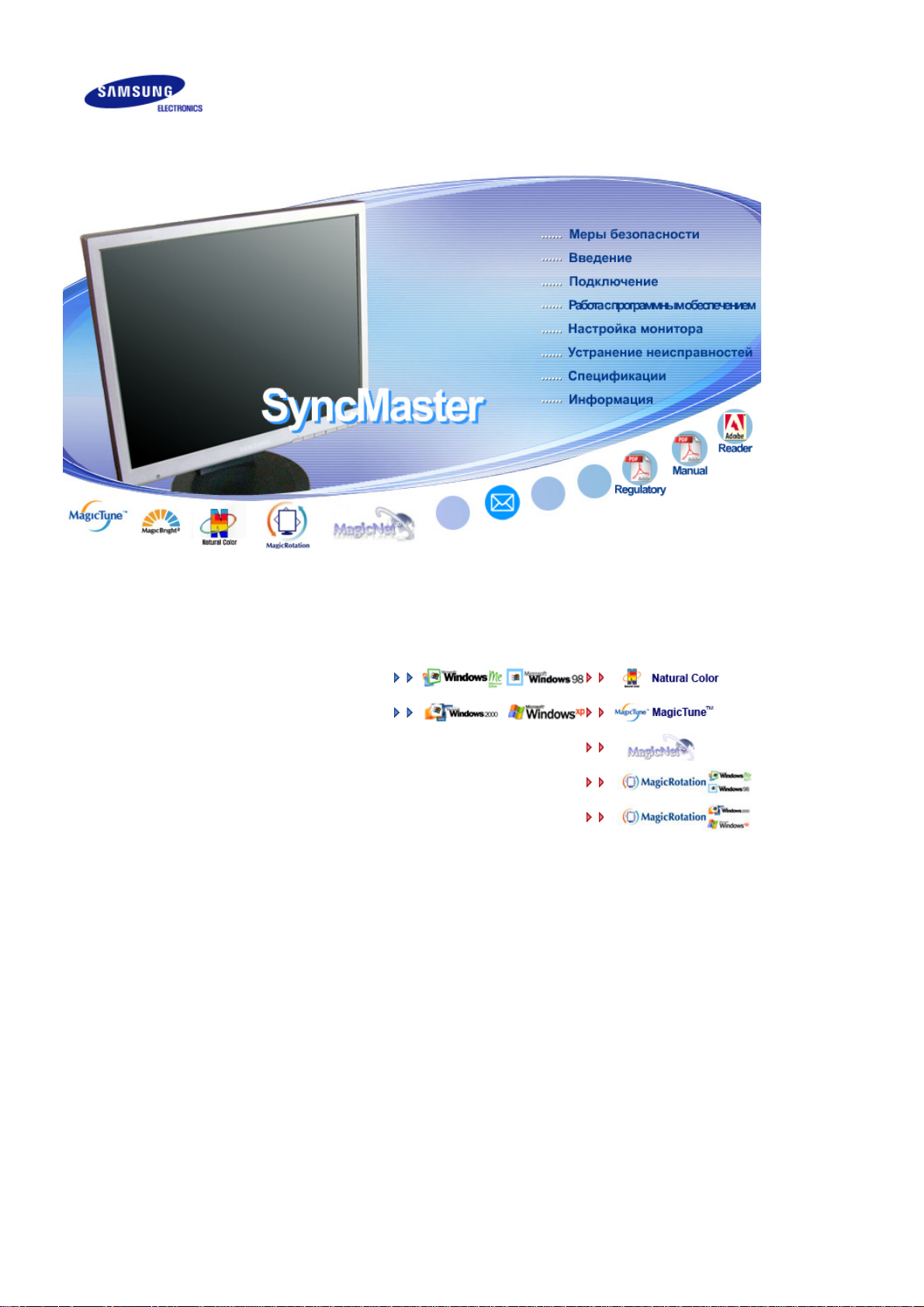
У
У
!! !!
SyncMaster 711ND
становка драйвера
становка программы
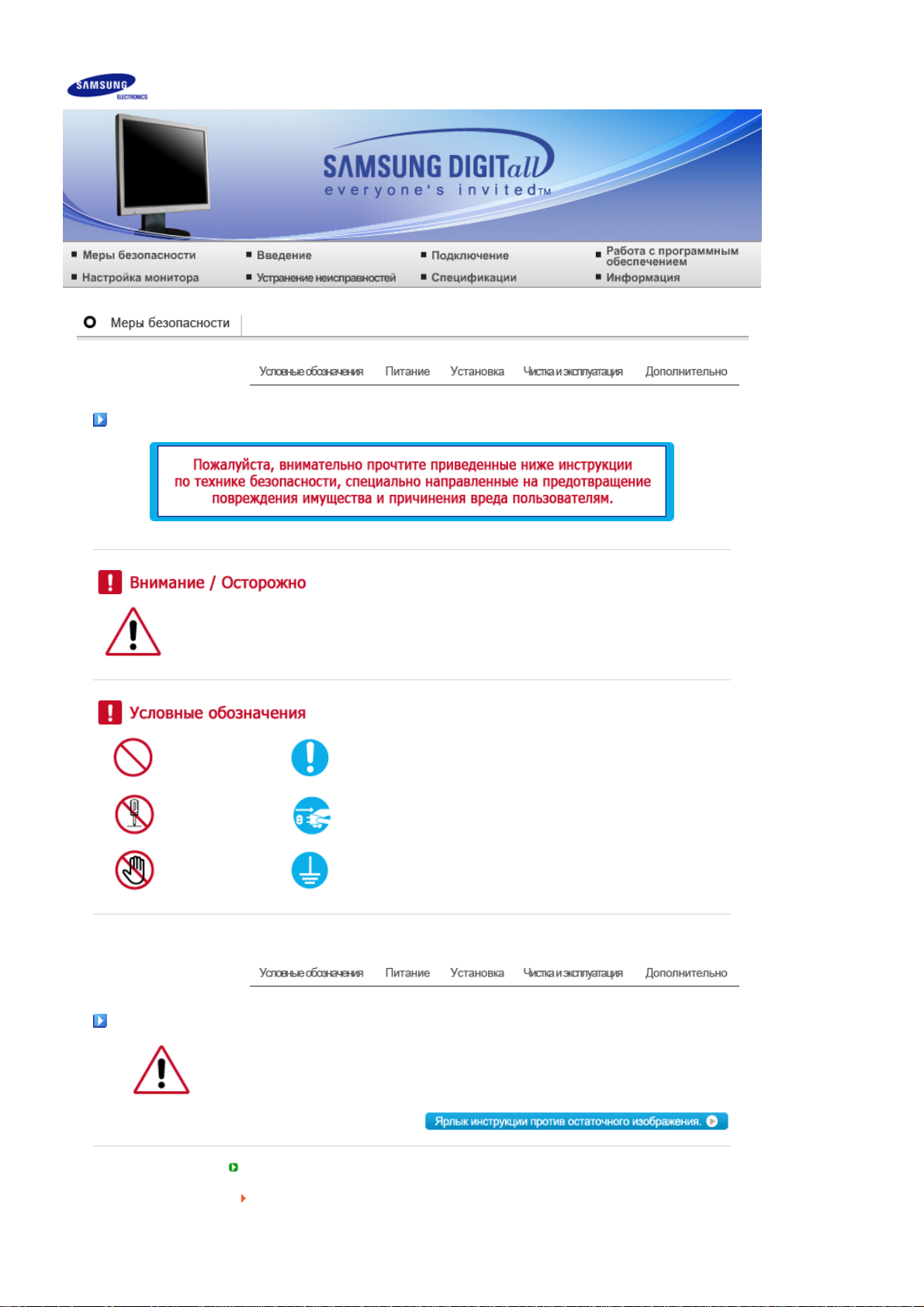
Условные обозначения
Невыполнение указаний, обозначенных этим символом, может привести к телесным
травмам и повреждениям оборудования.
Запрещен Важно прочесть и постоянно об этом помнить
Не разбирать Отсоединить штепсель от розетки
Не трогать Заземление, предупреждающее электрический шок
Питание
Если не используется в течение длительного времени, установите Ваш компьютер
в режиме экономии электропитания.
Если используется хранитель экрана, приведите его в активное состояние.
Не используйте поврежденный или плохо закрепленный штепсель.
Это может вызвать электрический шок или загорание.
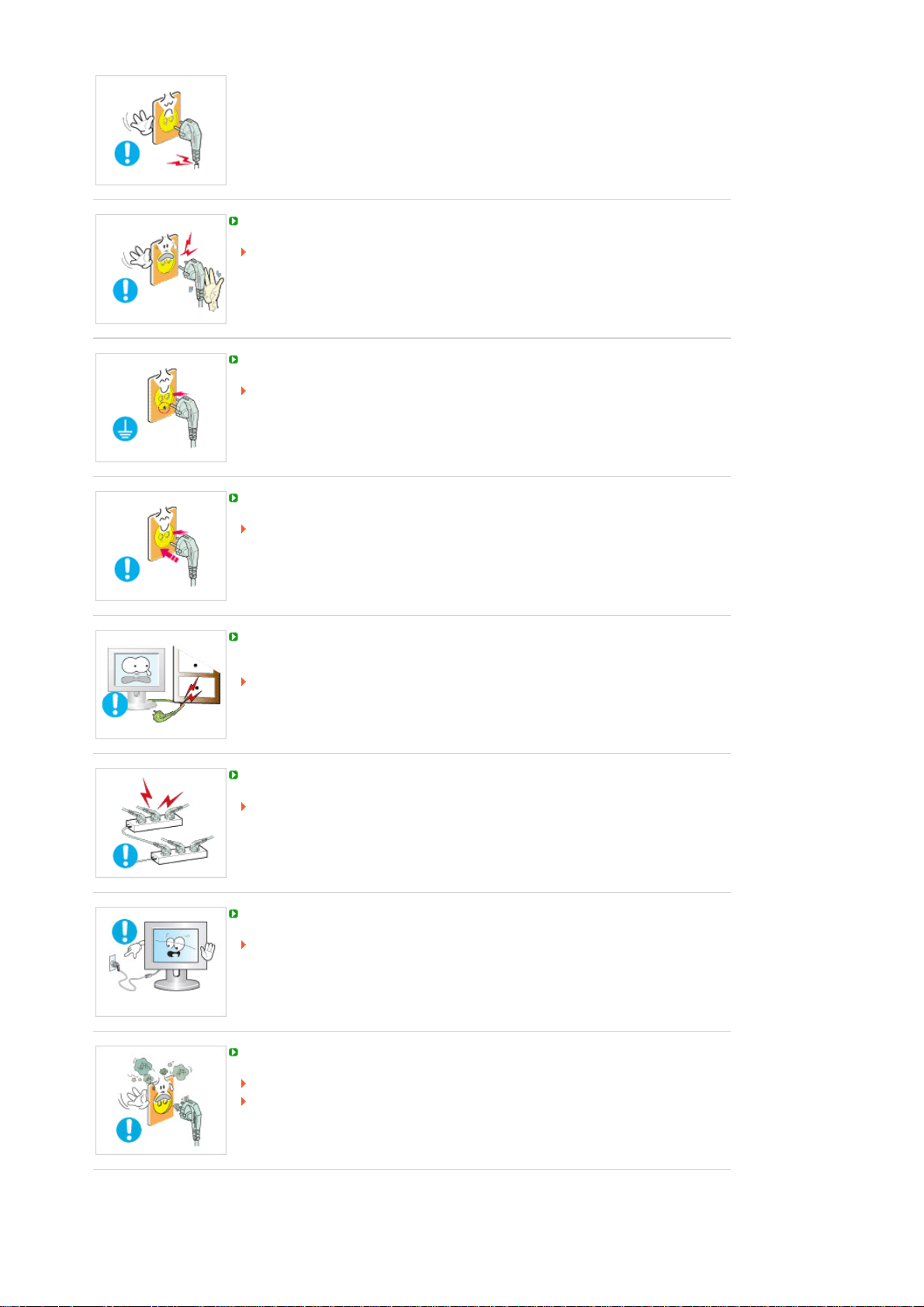
Не тяните штепсель из розетки за шнур и не трогайте его влажными руками.
Это может вызвать электрический шок или загорание.
Используйте только заземленные по правилам штепсель и розетку.
Неправильное заземление может вызвать электрический шок или
повреждение оборудования.
Надежно, без слабины, вставьте вилку питания.
Неустойчивое соединение может послужить причиной возгорания.
Не допускайте излишнего изгибания шнура со штепселем и не помещайте на
них тяжелые предметы, что может вызвать повреждение.
Это может вызвать электрический шок или загорание.
Не подсоединяйте слишком много удлинителей и штепселей в одну розетку.
Это может вызвать загорание.
Не отсоединяйте кабель питания во время использования монитора.
При отсоединении может возникать бросок напряжения, в результате
которого возможно повреждение монитора.
Не используйте кабель питания, если вилка или разъем загрязнены.
В случае попадания пыли в вилку или разъем протрите их мягкой тканью.
Использование кабеля питания с пыльной вилкой или разъемом может
привести к возгоранию или поражению электрическим током.
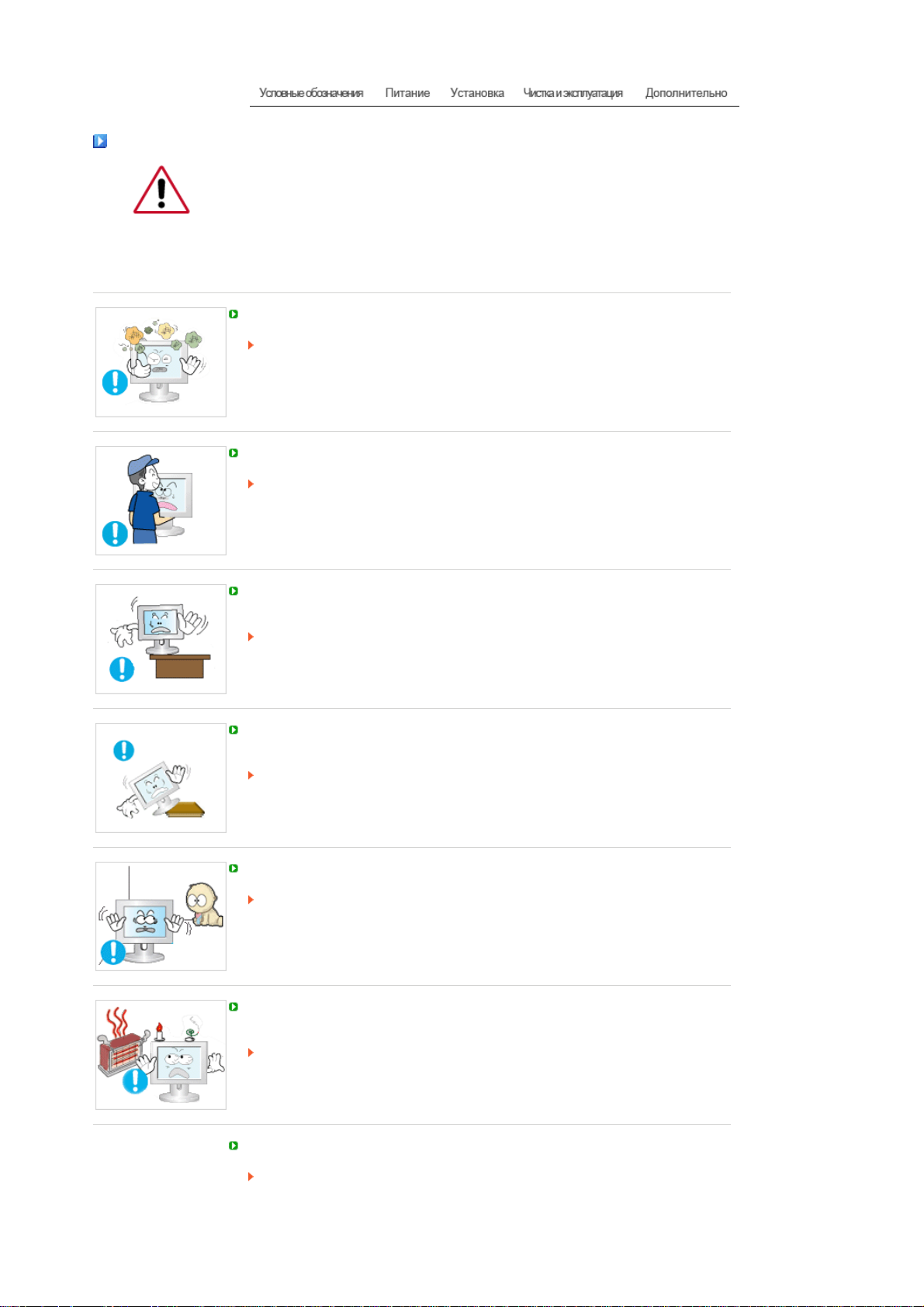
Установка
Перед установкой монитора в помещениях с повышенной концентрацией пыли,
чрезмерно высокой или низкой температурой, повышенной влажностью или в
помещениях, предназначенных для работы с химическими реактивами, где
изделие будет эксплуатироваться круглосуточно на вокзалах, в аэропортах, и т.
п.
Невыполнение этого условия может привести к серьезному повреждению
монитора.
Устанавливайте монитор в сухом и непыльном месте.
В противном случае это может привести к короткому замыканию или
загоранию внутри монитора.
Передвигая монитор, не уроните его.
Это может привести к его повреждению или к телесным травмам.
Установите основание монитора на стенд или на полку так, чтобы край
основания не выступал за границы.
Падение изделия может повредить его или нанести травму.
Не устанавливайте изделие на неустойчивую поверхность или на поверхность с
недостаточной площадью.
Устанавливайте изделие на ровную, устойчивую поверхность, иначе изделие
может упасть и причинить вред человеку, находящемуся поблизости,
особенно детям.
Не устанавливайте изделие на полу.
В этом случае о него можно споткнуться, в особенности это относится к
детям.
Держите воспламеняемые предметы, например свечи, баллоны с
инсектицидами или зажженные сигареты вдалеке от изделия.
В противном случае это может привести к возгоранию.
Не устанавливайте нагревательные приборы рядом со шнуром питания.
Расплавившееся покрытие шнура может привести к поражению
электрическим током или возгоранию.
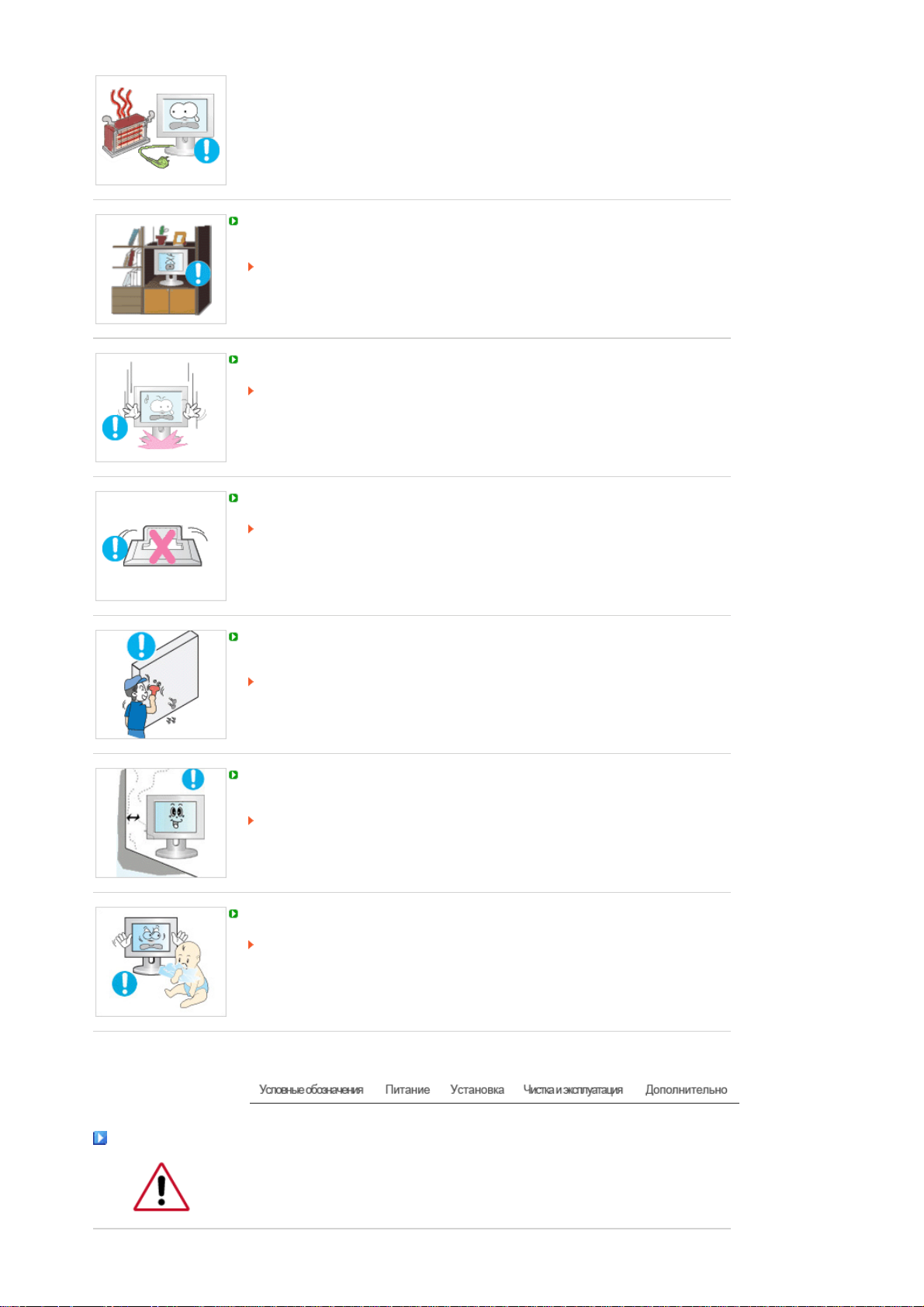
Не устанавливайте изделие в места с плохой вентиляцией, например, в
книжные полки, в стенной шкаф и т.д.
Любое повышение внутренней температуры изделия может привести к
возгоранию.
Опускайте монитор на преназначенное место с осторожностью.
Его можно повредить или сломать.
Не ставьте монитор экраном вниз.
Его поверхность может быть повреждена.
Монтаж кронштейна для крепления на стене должен выполняться
квалифицированным персоналом.
В противном случае можно получить травму.
Обязательно используйте инструменты для установки, указанные в
руководстве пользователя.
Чистка и эксплуатация
При установке необходимо оставить зазор между изделием и стеной (более 10
см/4 дюйма), чтобы не препятствовать вентиляции.
Недостаточная вентиляция может привести к увеличению внутренней
температуры изделия, что, в свою очередь, может привести к сокращению
сроков эксплуатации компонентов и снижению качества работы изделия.
Храните пластиковую упаковку (пакет) в недоступном для детей месте.
Игра детей с пластиковой упаковкой (пакетом) может стать причиной удушья.
чищайте корпус монитора или поверхность его экрана слегка влажной мягкой
тканью.
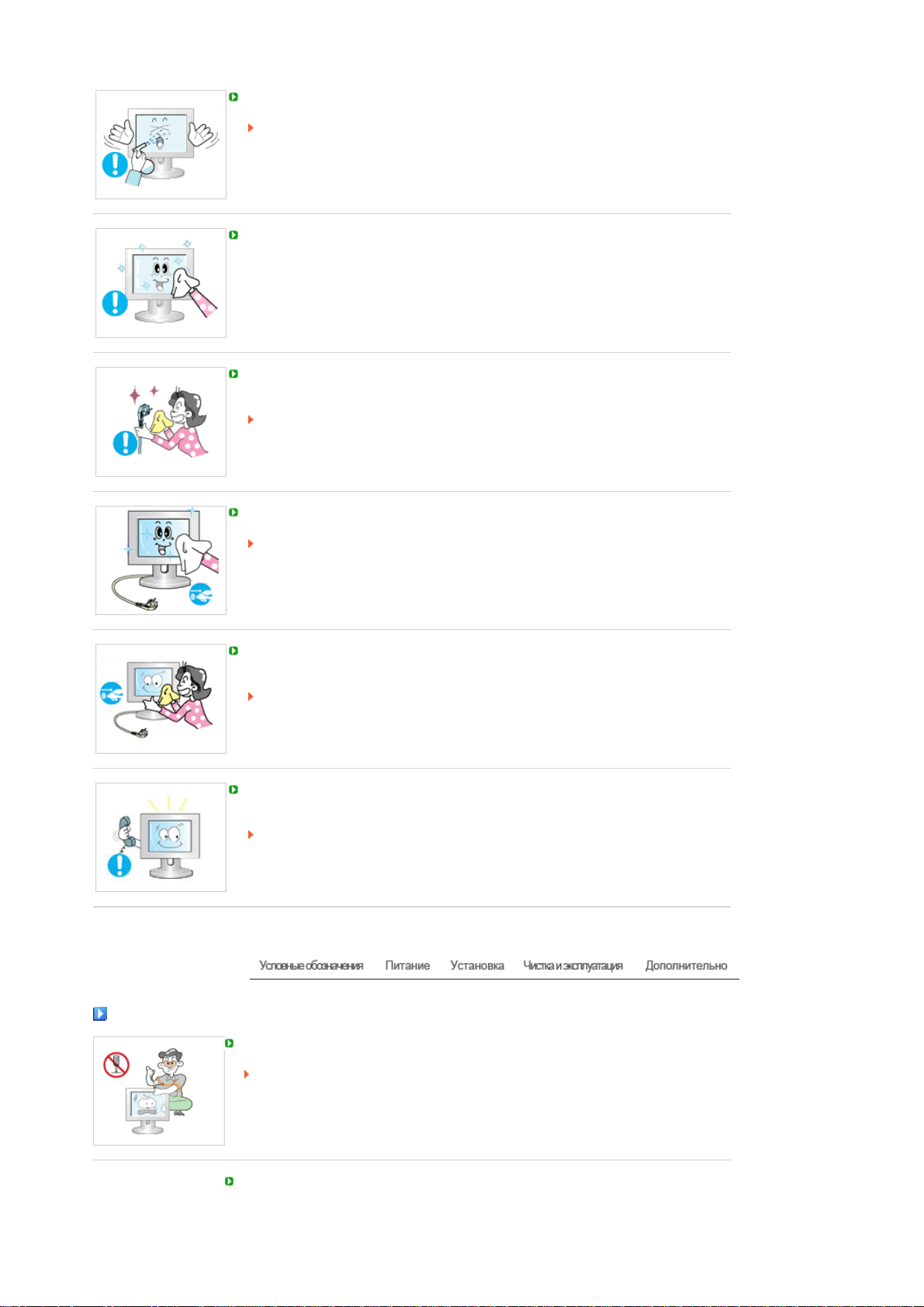
Д
Не опрыскивайте монитор моющим средством.
Это может вызвать повреждения, электрический шок или загорание.
Пропитайте рекомендованным моющим средством мягкую ткань.
Если соединительный шнур между штепселем и розеткой ржавый или грязный,
почистите его как следует сухой тканью.
Грязный соединительный шнур может вызвать электрический шок или
загорание.
Перед чисткой изделия убедитесь, что шнур питания отключен.
В противном случае это может привести к поражению электрическим током
или возгоранию.
ополнительно
Отключите шнур питания от сетевой розетки и протрите изделия мягкой, сухой
тканью.
Не используйте химические средства, например, парафин, бензин, спирт,
растворители, инсектициды, освежитель воздуха, смазку или моющие
средства.
Для ежегодной внутренней очистки устройства обращайтесь в сервисный центр
или в центр по обслуживанию заказчиков.
Поддерживайте чистоту внутри устройства.
Накопление пыли внутри устройства в течение длительного времени может
привести к неисправности или возгоранию.
Не снимайте крышку (или заднюю крышку).
Это может вызвать электрический шок или загорание.
Обслуживание должно проводиться квалифицированным техническим
персоналом.
Если монитор не работает нормально - в особенности, если из него идут
необычные звуки или запахи - немедленно отключите его от сети и обратитесь к
авторизованному дилеру или в центр технического обслуживания.
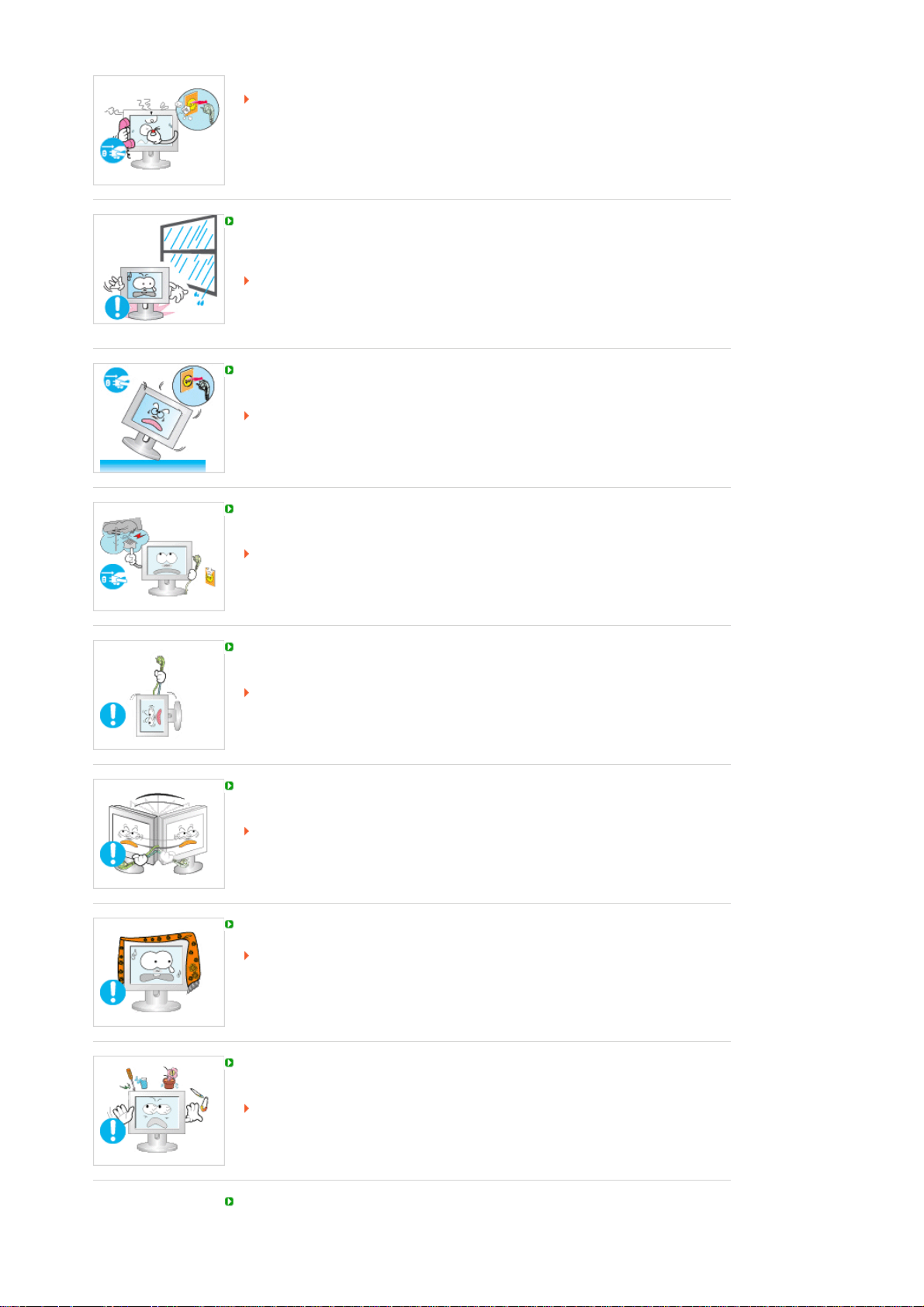
Это может вызвать электрический шок или загорание.
Устанавливайте изделие так, чтобы избежать воздействия на него масла, дыма
или повышенной влажности; не устанавливайте изделие в транспортном
средстве.
Это может привести к возникновению неисправности, поражению
электрическим током или пожару.
В особенности избегайте использовать монитор вблизи воды или на
открытом воздухе, где на него может попадать дождь или снег.
В случае падения монитора или повреждения корпуса выключите его и выньте
вилку из розетки. Затем свяжитесь с центром обслуживания.
В противном случае возможно возникновение неисправности, поражение
электрическим током или пожар.
Выключайте питание монитора во время грозы или когда он не используется в
течение продолжительного периода времени..
В противном случае возможно возникновение неисправности, поражение
электрическим током или пожар.
Не пытайтесь подвинуть монитор, потянув только за провод или сигнальный
кабель.
Это может вызвать поломку, электрический шок или загорание из-за
повреждения.кабеля.
Не старайтесь подвинуть монитор влево или вправо, дергая за шнур или
сигнальный кабель.
Это может вызвать поломку, электрический шок или загорание из-за
повреждения.кабеля.
Не закрывайте вентиляционные отверстия на корпусе монитора.
Плохая вентиляция может вызвать повреждение или загорание.
Не помещайте на монитор емкости с водой, химические реактивы или мелкие
металлические предметы.
Это может привести к возникновению неисправности, поражению
электрическим током или пожару.
В случае попадания внутрь монитора посторонних веществ выньте вилку
шнура питания из розетки и свяжитесь с центром обслуживания.
Держите изделие вдалеке от воспламеняющихся аэрозолей или веществ.
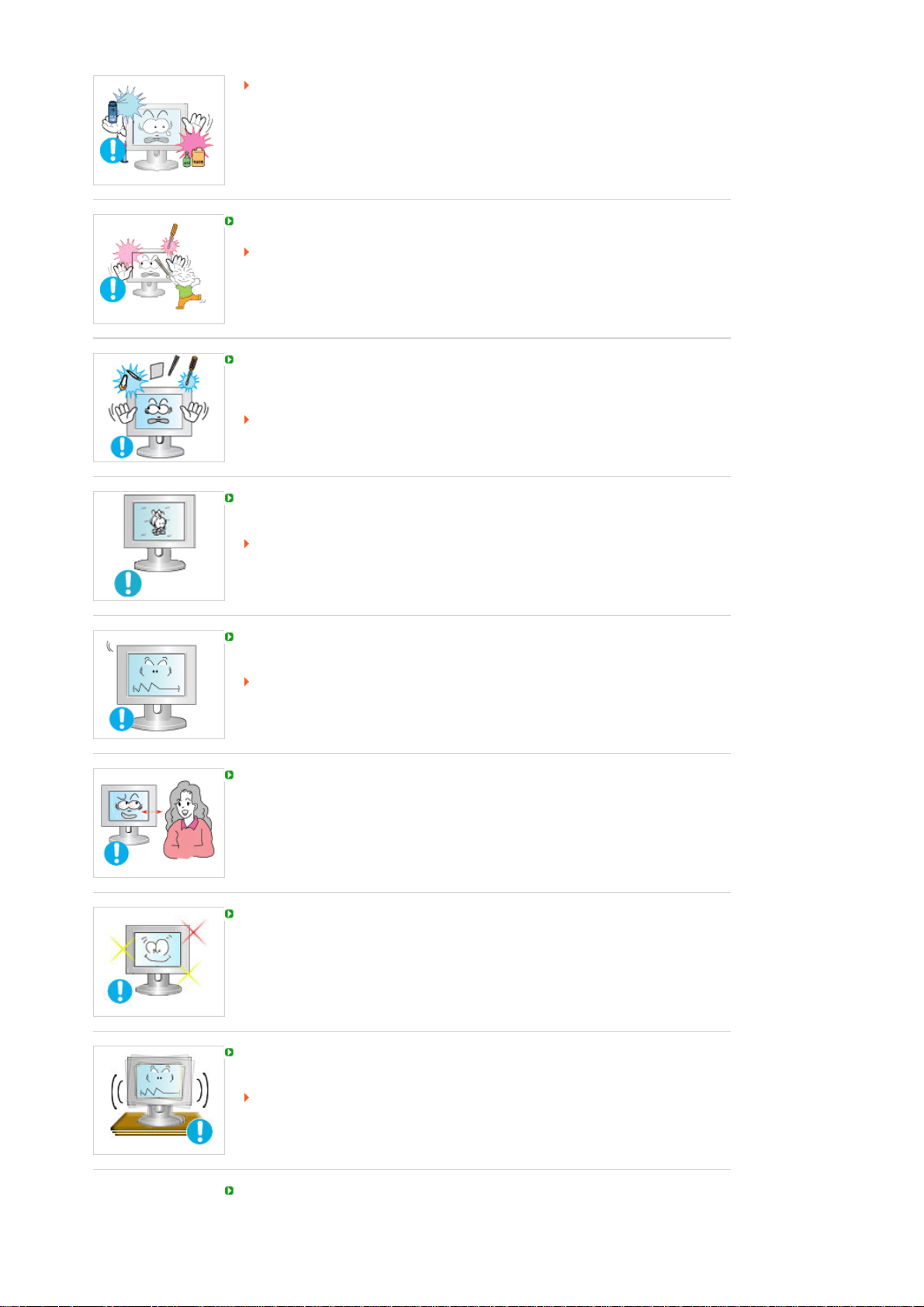
Это может привести к взрыву или загоранию..
Никогда не вставляйте металлические предметы в отверстия на мониторе.
Это может вызвать электрический шок, загорание или травму.
Не вставляйте металлические предметы, такие как куски проволоки или шурупы
или воспламеняющиеся объекты, как например бумагу или спички в
вентиляционное отверстие, разъем для наушников или порты AV.
Это может привести к поражению электрическим током или возгоранию.
Если в изделие попала вода или иное вещество, выключите его, отсоедините
кабель питания от розетки и обратитесь в сервисный центр.
При отображении неподвижной картинки в течение продолжительного периода
времени могут появляться остаточные изображения или нерезкость.
Если Вы не собираетесь использовать монитор в течение длительного
времени, переключите его в режим энергосбережения или активизируйте
хранитель экрана, отображающий подвижное изображение.
Настройте разрешение и частоту согласно уровням, соответствующим данной
модели.
Неправильная установка уровней разрешения и частоты может привести к
повреждению глаз.
17 дюймов (43 см) - 1280 X 1024
Продолжительный просмотр монитора под острым углом может вызвать
проблемы со зрением.
Чтобы снизить нагрузку на глаза во время работы у монитора, делайте
пятиминутный перерыв через каждый час.
Не устанавливайте изделие на неустойчивую, неровную поверхность или в
место, подверженное вибрации.
Падение изделия может повредить его или нанести травму.
Эксплуатация изделия в месте, подверженном вибрации может сократить
срок его службы или привести к воспламенению.
При перемещении монитора на другое место переведите выключатель питания
в состояние и отсоедините шнур питания. Перед перемещением монитора
обязательно отсоедините все кабели, включая антенный кабель и
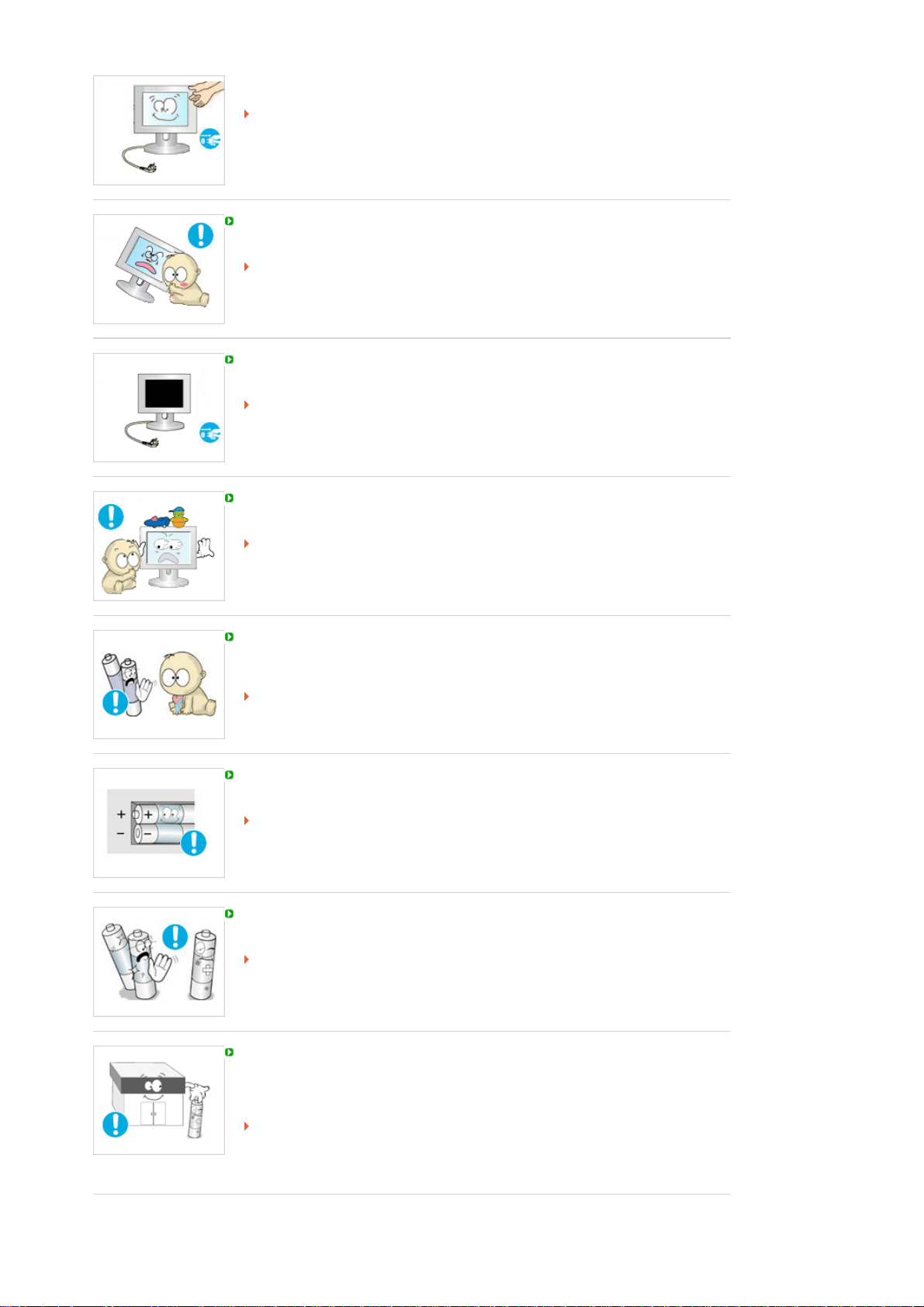
соединительные кабели других устройств.
Невыполнение этого требования может привести к повреждению кабелей,
возгоранию или поражению электрическим током.
Установите изделие так, чтобы уберечь его от детей (дети могут повредить
изделие, забираясь на него).
Падение изделия может привести к травмам или даже гибели.
Если изделие не используется в течение продолжительного времени, храните
его отключенным от питания.
В противном случае это может привести к выделению тепла из-за
скопившейся грязи или повреждению изоляции, что в свою очередь может
привести к поражению электрическим током.
Не кладите на изделие любимые предметы детей (или предметы, могущие
вызвать их интерес).
Дети могут попытаться забраться на изделия, чтобы взять их.
Изделие может упасть, вызвав травму или даже гибель.
После извлечения батарей из пульта дистанционного управления храните их
вне досягаемости от детей, которые могут их проглотить. Берегите батареи от
детей.
В случае их случайного проглатывания немедленно обратитесь к врачу.
При замене батаре вставляйте их в положении, соответствующем правильной
полярности +/-, указанной на корпусе батареи.
Несоблюдение полярности может привести к выходу батареи из строя или
утечке из нее электролита, а также привести в возгоранию, травмам или
загрязнению окружающего пространства (и повреждению устройства).
Используйте только рекомендованные изготовителем стандартные батареи. Не
используйте новые батареи вместе с уже использовавшимися.
Может привести к выходу батареи из строя или утечке из нее электролита, а
также привести в возгоранию, травмам или загрязнению окружающего
пространства (и повреждению устройства).
Батареи, равно как и аккумуляторные батареи, не являются обыкновенными
бытовыми отходами и подлежат сдаче для переработки. Как потребитель
батареи, пользователь обязан сдать отработанные батареи или
аккумуляторные батареи для переработки.
Отработанные батареи или аккумуляторные батареи можно сдать в
ближайший государственный центр переработки отходов или в магазин,
имеющий в продаже отработанные батареи или аккумуляторные батареи
такого же типа.
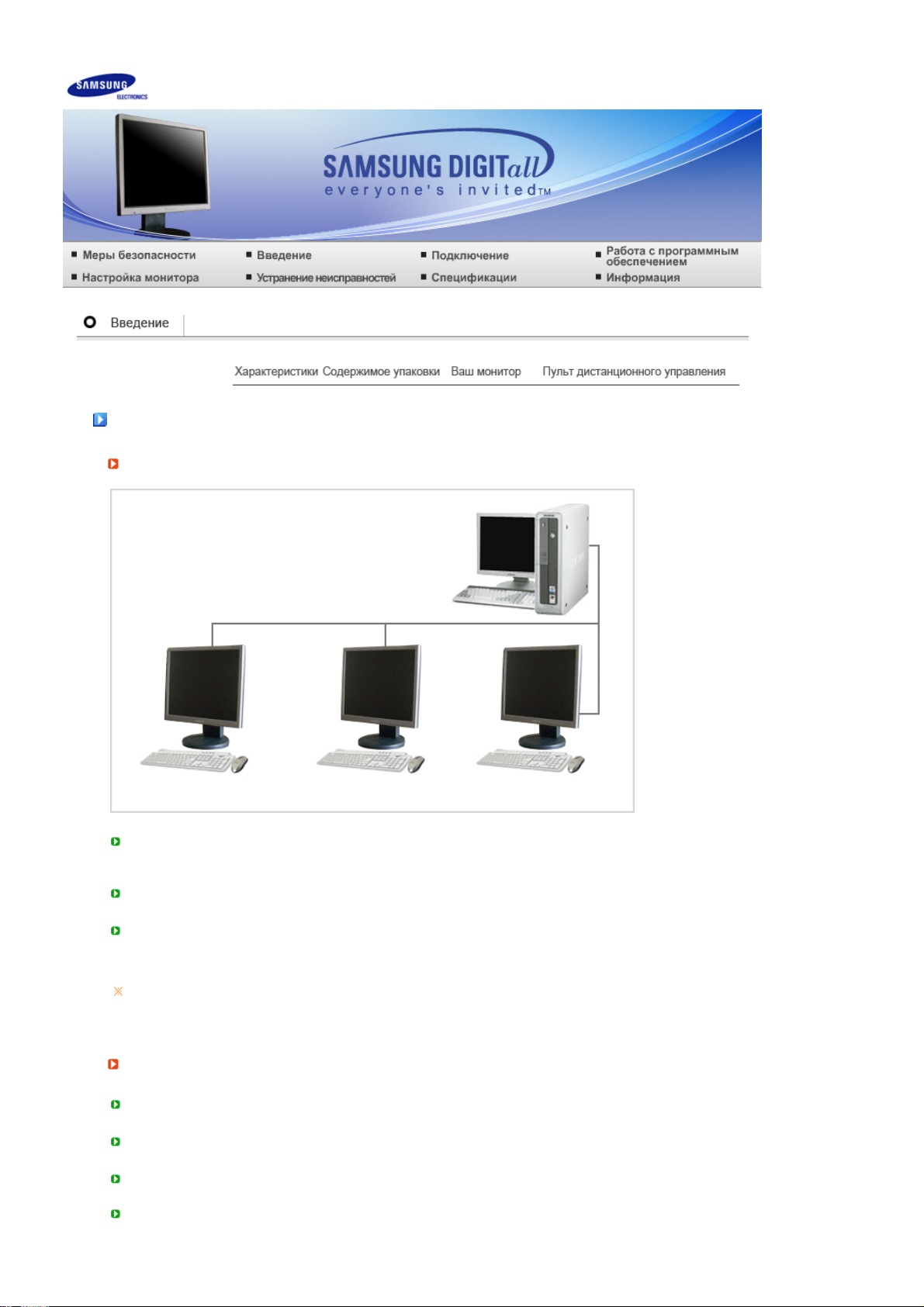
Характеристики
Что такое сетевой монитор?
Это новая концепция монитора, который обращается к службам ПК и локальной сети для
отображения изображений, видеоклипов, документов и т.д. путем подключения к хосткомпьютеру.
Он также содержит дополнительную функцию для удаленного подключения к хост-компьютеру
и использования Интернет-служб отдельно от хост-компьютера.
Программа MagicNet, которая поставляется вместе с устройством, осуществляет удаленный
доступ к сети для настройки времени и типа отображаемых данных на каждом сетевом
мониторе, а также для удаленного включения питания.
В случае отключения монитора во время запуска программы MagicNet возможна неисправность.
Не выключайте монитор, если запущены какие-либо приложения.
Характеристики
Порт D-Sub Out позволяет подключать проектор или устройство с широкоэкранным дисплеем
непосредственно.
MagicContrast : поддерживает значение контрастности до 700:1 для передачи более глубоких
цветовых тонов.
MagicSpeed : обеспечивает более четкое изображение без остаточных изображений благодаря
поддержке больших скоростей отклика - 8 мс.
MagicStand : Позволяет пользователям настраивать высоту монитора для удобного
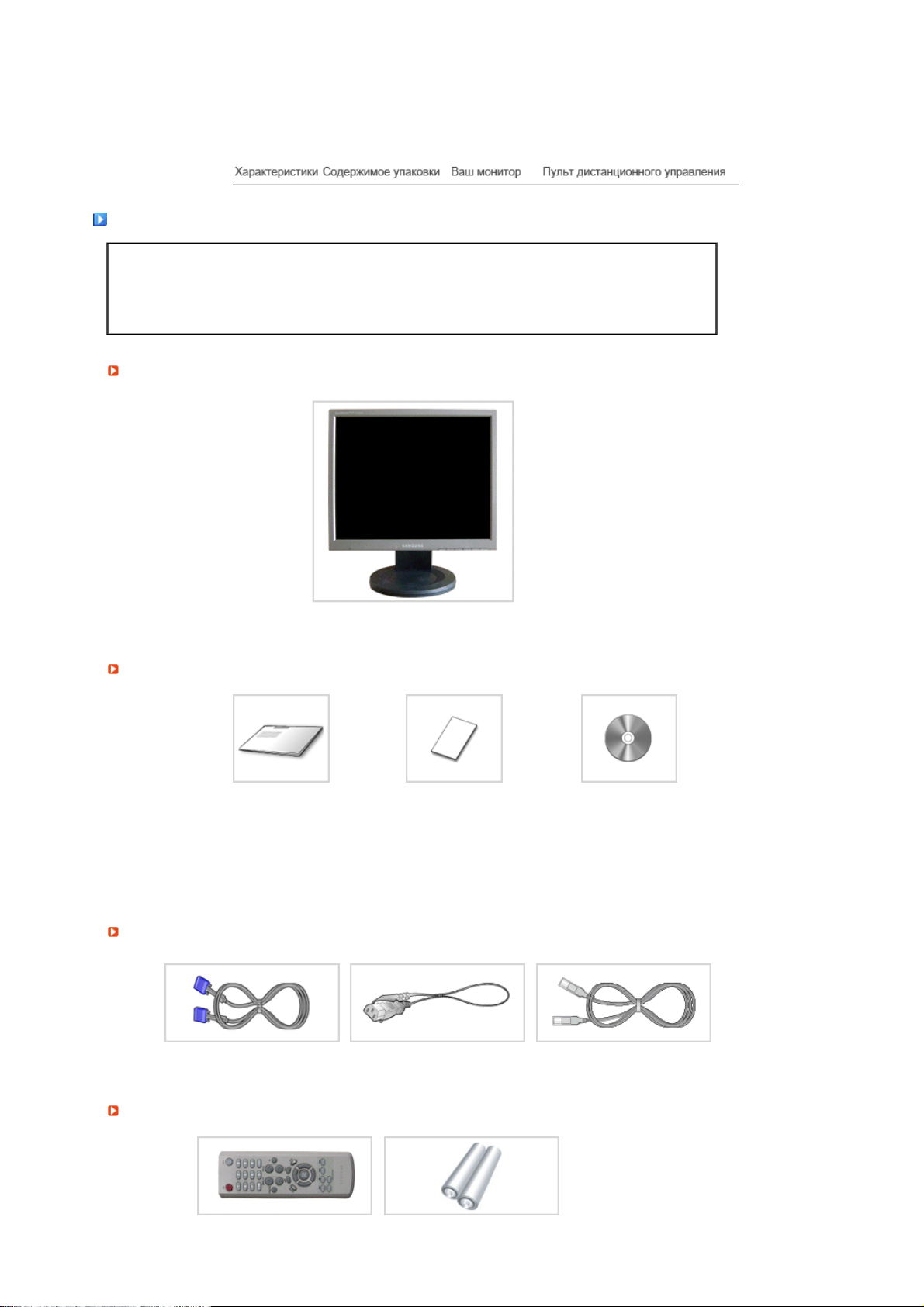
использования.
Д
Содержимое упаковки
Пожалуйста, проверьте, все ли нижеперечисленные части находятся в упаковке вместе с
Если чего-то не хватает, свяжитесь с Вашим дилером.
При необходимости покупки дополнительных компонентов обратитесь к местному дилеру
Распаковка
Руководство
монитором.
компании.
Монитор
Кабель
ополнительно
Установочный компакт-диск
с руководством
Краткая инструкция по
установке
Сигнальный Кабель Кабель электропитания Кабель LAN
Гарантийный талон
(выдается не во всех
регионах)
пользователя, драйвером
монитора и программным
обеспечением Natural
Color, MagicTune™,
MagicRotation, MagicNet
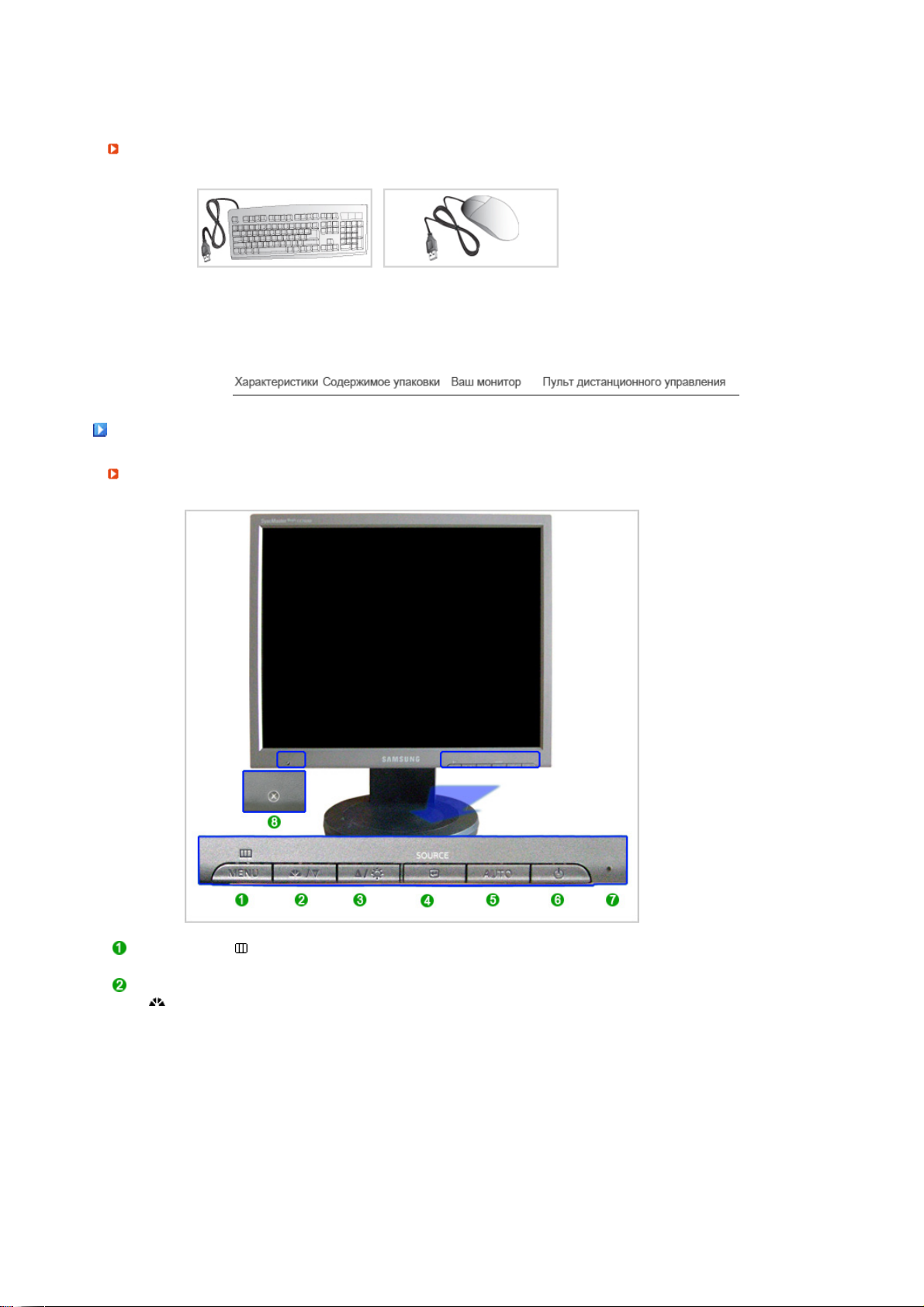
р
продается отдельно
Клавиатуры (USB) Мыши (USB)
Пульт дистанционного
управления
батареи (AAA X 2)
Ваш монито
Вид спереди
Кнопка MENU [ ]
Кнопка MagicBright™
[]
Открывает экранное меню. Также используется для выхода из
экраного меню и возвращения в предыдущее меню.
MagicBright™ - это новая функция, обеспечивающая
оптимальную среду для просмотра в зависимости от содержания
просматриваемого изображения. На данный момент доступны 6
различных режима : Польз., Текст, Интернет, Игра, Спорт и Кино.
Каждый режим имеет свои предустановленные значения яркости.
Можно легко выбирать одну из 6 настроек, просто нажимая
кнопку "MagicBright™".
1) Польз.
Хотя эти значения были тщательно подобраны нашими
инженерами, они, однако, могут оказаться некомфортными
для некоторых пользователей, так как это зависит от
индивидуальных особенностей зрения.
В этом случае отрегулируйте яркость (Brightness) и
контрастность (Contrast) с помощью экранного меню.
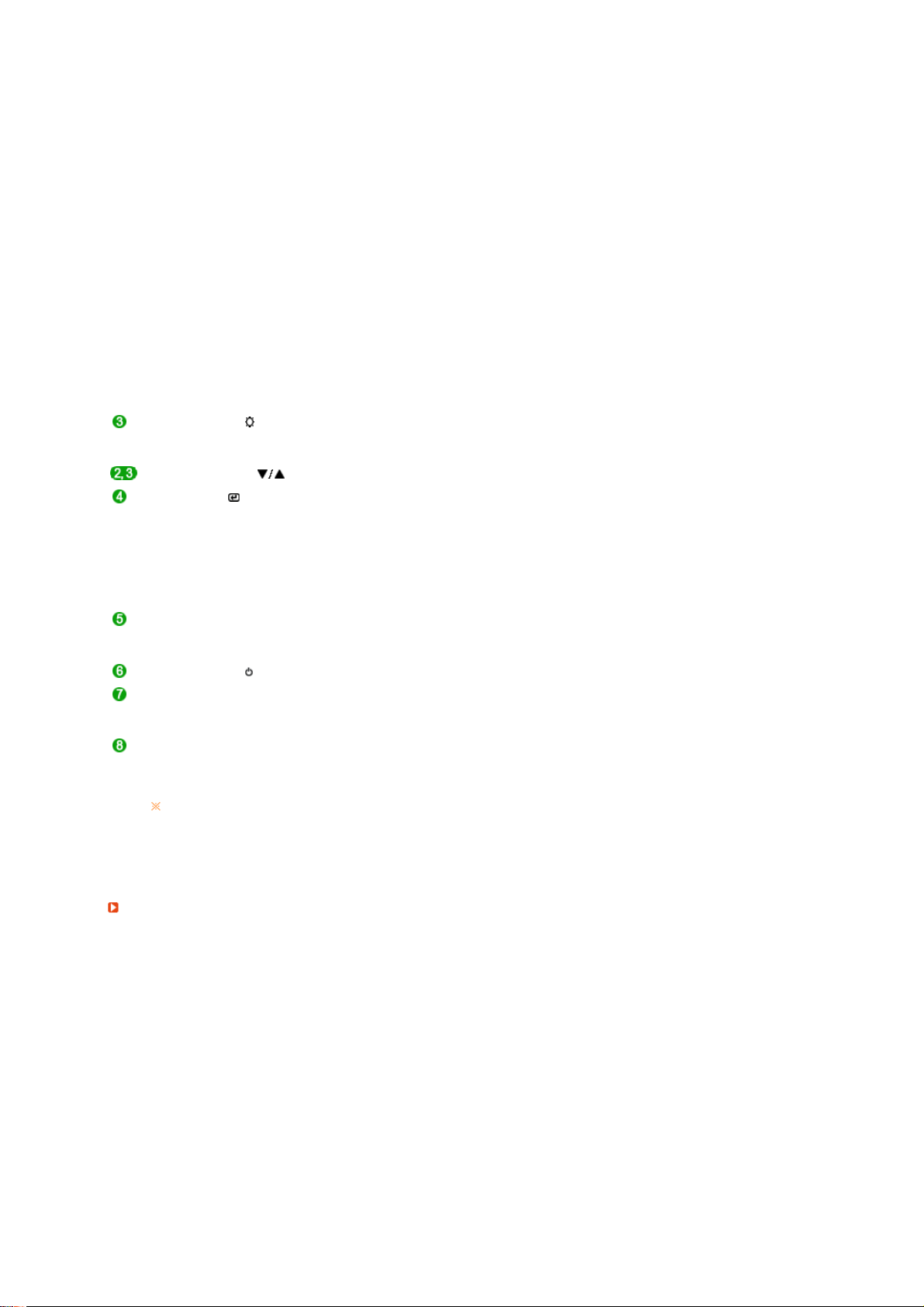
2) Текст
Для работы с документацией или других работ, связанных с
чтением большого объема текста.
3) Интернет
Для работы с изображениями смешанного характера,
например, текстом и графикой одновременно.
4) Игра
Для просмотра движущихся изображений, например, игра
программ.
5) Спорт
Для просмотра движущихся изображений, например,
спортивных программ.
6) Кино
Для просмотра видеофильмов, например, в формате DVD
или Video CD.
>> Для просмотра анимационного клипа нажмите здесь.
Кнопка Яркость []
Кнопка настройки []Настройка элементов меню.
Кнопка Ввод []
/ Кнопка SOURCE
Кнопка AUTO Данная кнопка обеспечивает прямой переход к функции
Кнопка питания [] Включает и выключает монитор.
Индикатор режима
питания
Датчик дистанционного
управления
Раздел Система экономии потребляемой электроэнергии Экономайзер содержит
дальнейшую информацию, касающуюся функций режима экономии
электропитания. В целях экономии электроэнергии выключайте монитор, когда он
не в работе или когда Вы оставляете его на долгое время.
Вид сэади
При условии, что на экране не отображается экранное меню,
нажатие этой кнопки позволяет регулировать яркость.
>> Для просмотра анимационного клипа нажмите здесь.
Включение выбранного элемента меню. /
При нажатии кнопки 'SOURCE' ("Источник") при выключенном
экранном меню происходит переключение входного источника (с
аналогового на цифровой или обратно).
(При нажатии кнопки выбора источника для изменения режима
входа в левом верхнем углу экрана появляется сообщение,
отображающее текущий режим входного сигнала - Analog,
MagicNet.)
автоматической регулировки.
>> Для просмотра анимационного клипа нажмите здесь.
При нормальной работе этот индикатор светится Зеленым
цветом; при сохранении настроек индикатор один раз мигает
Зеленым цветом.
Направляйте пульт дистанционного управления на эту точку
монитора.

Конфигурация задней панели монитора может различаться в разных моделях.
Порт POWER IN
Порт VGA IN
Порт VGA OUT
Kensington Lock Kensington lock - это устройство, используемое для физического
Кольцо для крепления
кабеля
Подключите силовой шнур монитора к сетевому разъему на задней
панели монитора.
Подсоедините сигнальный кабель к 15-контактному порту D-sub на
задней панели монитора.
Монитор можно подключить к другому монитору, используя кабель
D-Sub.
закрепления системы, когда оно используется в общественных
местах.
Такое устройство приобретается
дополнительно.
С вопросами о его использовании
обратитесь к продавцу.
После подключения кабеля
закрепите кабеля с помощью
кольца для крепления кабеля.
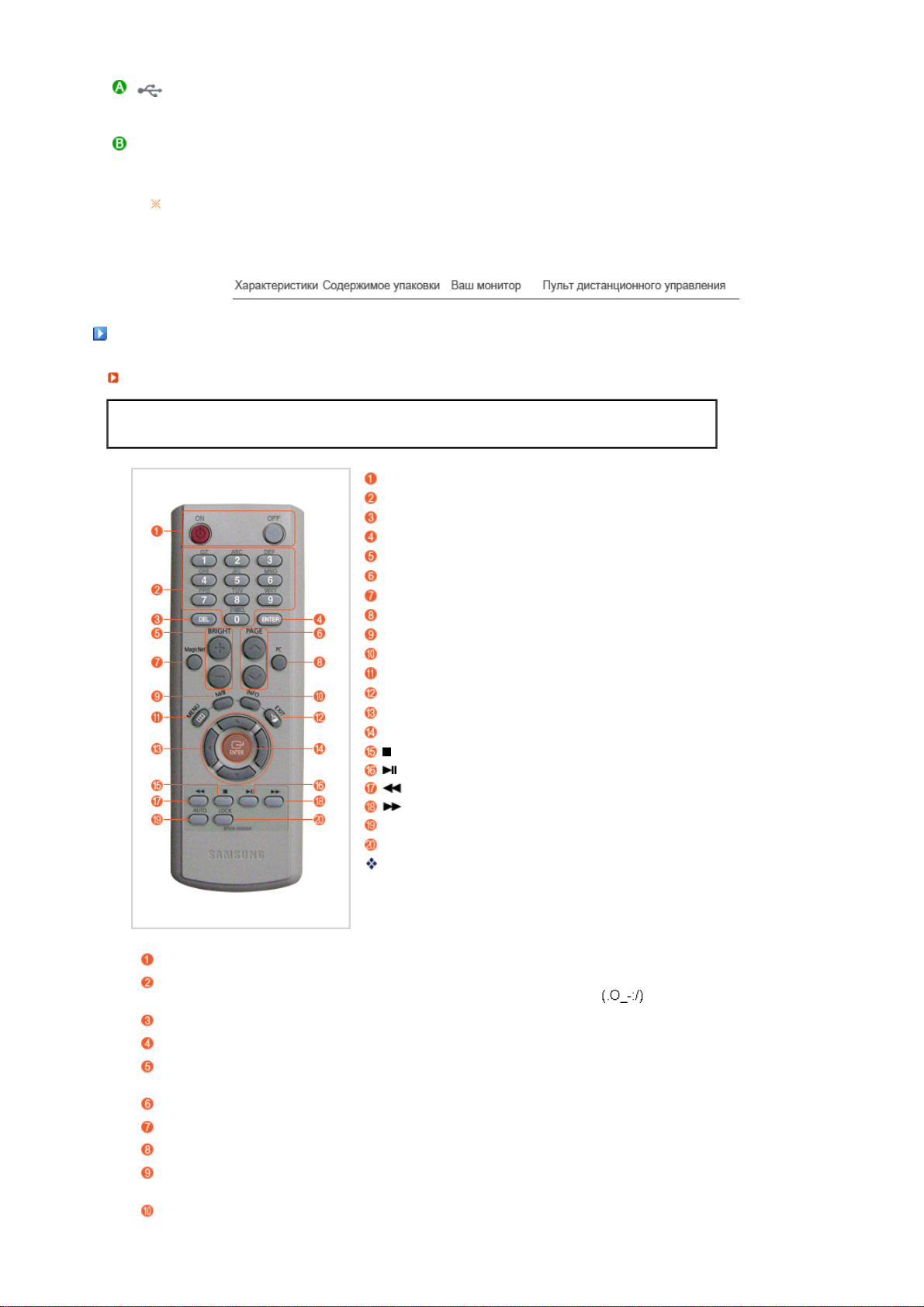
USB
(Разъем для
подключения USB)
LAN
(Разъем для
подключения LAN)
Пойдите на Подключение Вашего Монитора за дальнейшей информацией,
касающейся подключения кабеля.
Подключите устройства USB, такие как мышь, клавиатура и внешние
запоминающие устройства (напр., цифровой фотоаппарат, MP3проигрыватель, внешняя память и т.д.).
Подключите при использовании в качестве монитора.
Пульт дистанционного управления
Пульт дистанционного управления
Работающие рядом с монитором телевизоры или другие электронные приборы могут создавать
помехи по частоте, мешающие нормальной работе пульта ДУ.
ON / OFF
NUM, ENG
DEL
ENTER
Кнопки BRIGHT (Яркость)
Выбор PAGE (Страницы)
MagicNet
PC
M/B
INFO
MENU
EXIT
Кнопки 'вверх-вниз', 'влево-вправо'
ENTER
AUTO
LOCK
Пульт дистанционного управления MagicNet
ON / OFF Эта кнопка служит для включения и выключения монитора.
NUM, ENG Используется для ввода цифр и текста на английском языке.
DEL используется для возврата.
ENTER Включение выбранного элемента меню.
Кнопки BRIGHT
(Яркость)
Выбор PAGE (Страницы) Используется для выбора страницы.
MagicNet Кнопка быстрого запуска MagicNet.
PC Кнопка быстрого доступа для аналогового режима.
M/B Нажмите кнопку MagicBright™ еще раз и выберите нужный
INFO Отображает краткое описание текущего режима.
SYMBOL : используется для ввода символов.
При условии, что на экране не отображается экранное меню,
нажатие этой кнопки позволяет регулировать яркость.
режим.
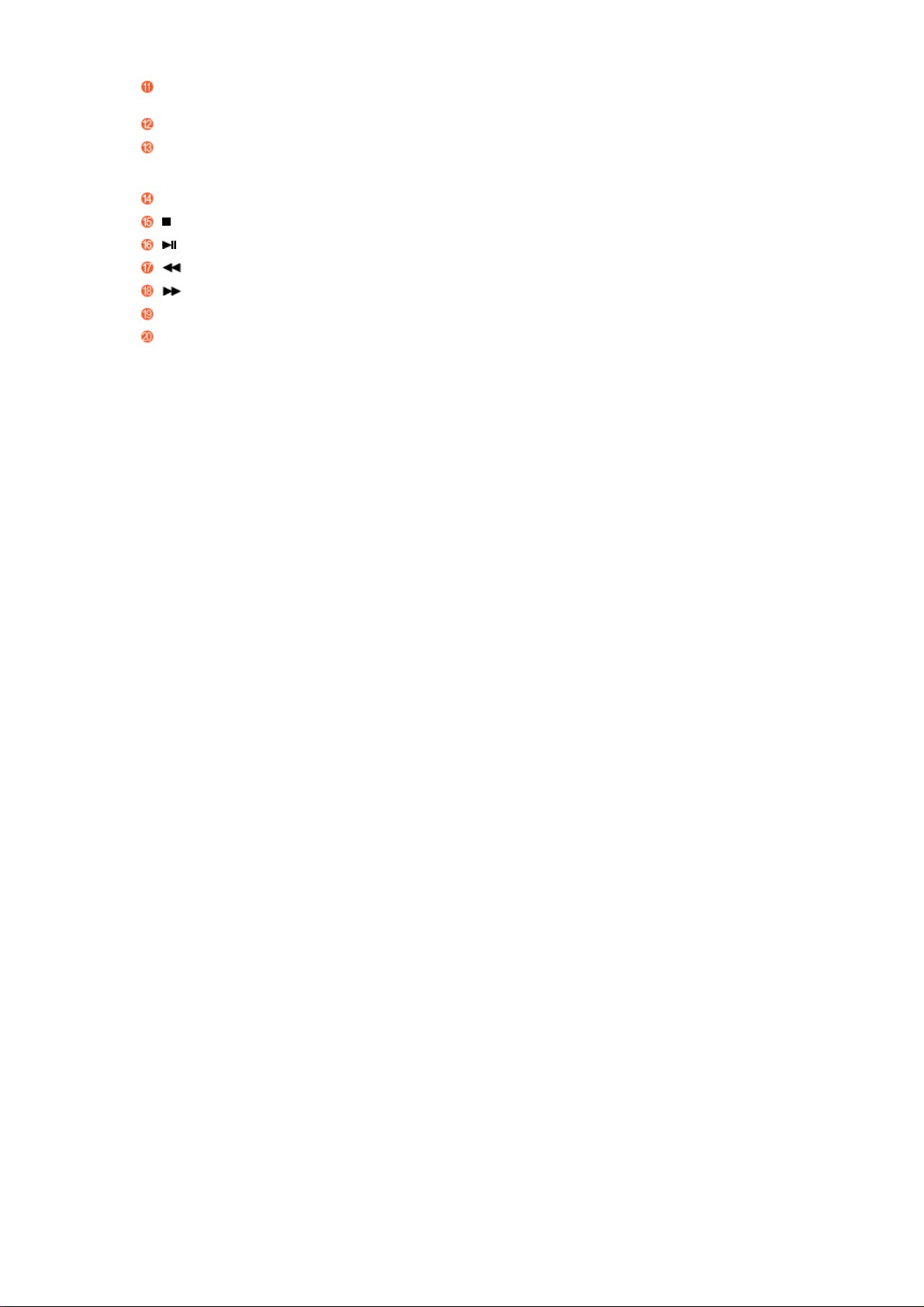
MENU Эта кнопка используется для открытия экранного меню и выхода
EXIT Выход из экранного меню.
Кнопки 'вверх-вниз',
'влево-вправо'
ENTER Включение выбранного элемента меню.
AUTO Настраивает изображение в режиме ПК.
LOCK Используется для включения или отключения всех кнопкой на
из него или для закрытия меню настроек.
Обеспечивают перемещение между пунктами меню по
горизонтали либо вертикали, а также позволяют регулировать
значения выбранных в меню параметров.
Стоп
Воспроизведение / Пауза
Обратная перемотка
Ускоренная перемотка вперед
пульте дистанционного управления и панели монитора, кроме
кнопок POWER (Питание) и LOCK (Блокировка).
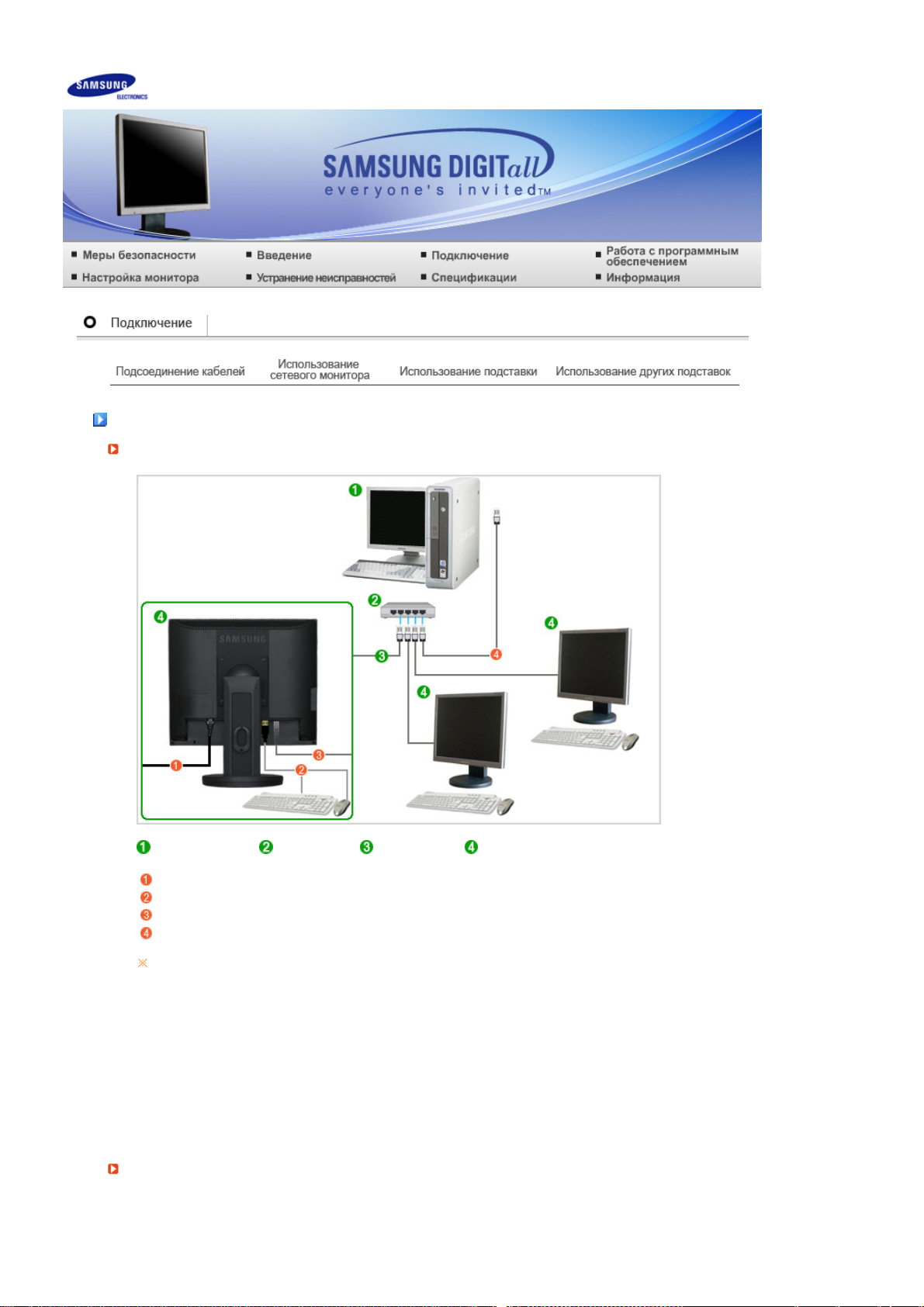
)
Подсоединение кабелей
Подключение к хост-компьютеру с помощью сетевого кабеля
Главный
компьютер
Подключите кабель питания к разъему питания на задней панели монитора.
Подключите мышь и клавиатуру к портам USB.
Подключите кабель к порту локальной сети на задней панели монитора и к концентратору.
Подсоедините концентратор к порту локальной сети главного компьютера.
Главный компьютер должен иметь IP-адрес.
После подключения локальной сети и установки IP-адреса, на мониторе можно увидеть
изображение с экрана главного компьютера.
Для прямого подключения монитора к компьютеру используйте порт VGA IN.
Для воспроизведения такого же изображения на другом мониторе или, например,
проекторе, подключите его к порту VGA OUT. (Для проведения презентаций)
Внешние запоминающие устройства (напр., цифровой фотоаппарат, MP3-проигрыватель,
внешнее устройство памяти и т.д.) подключаются через порт USB.
Подсоединение кабелей (При использовании в качестве обычного монитора
Концентратор Кабель LAN Монитор
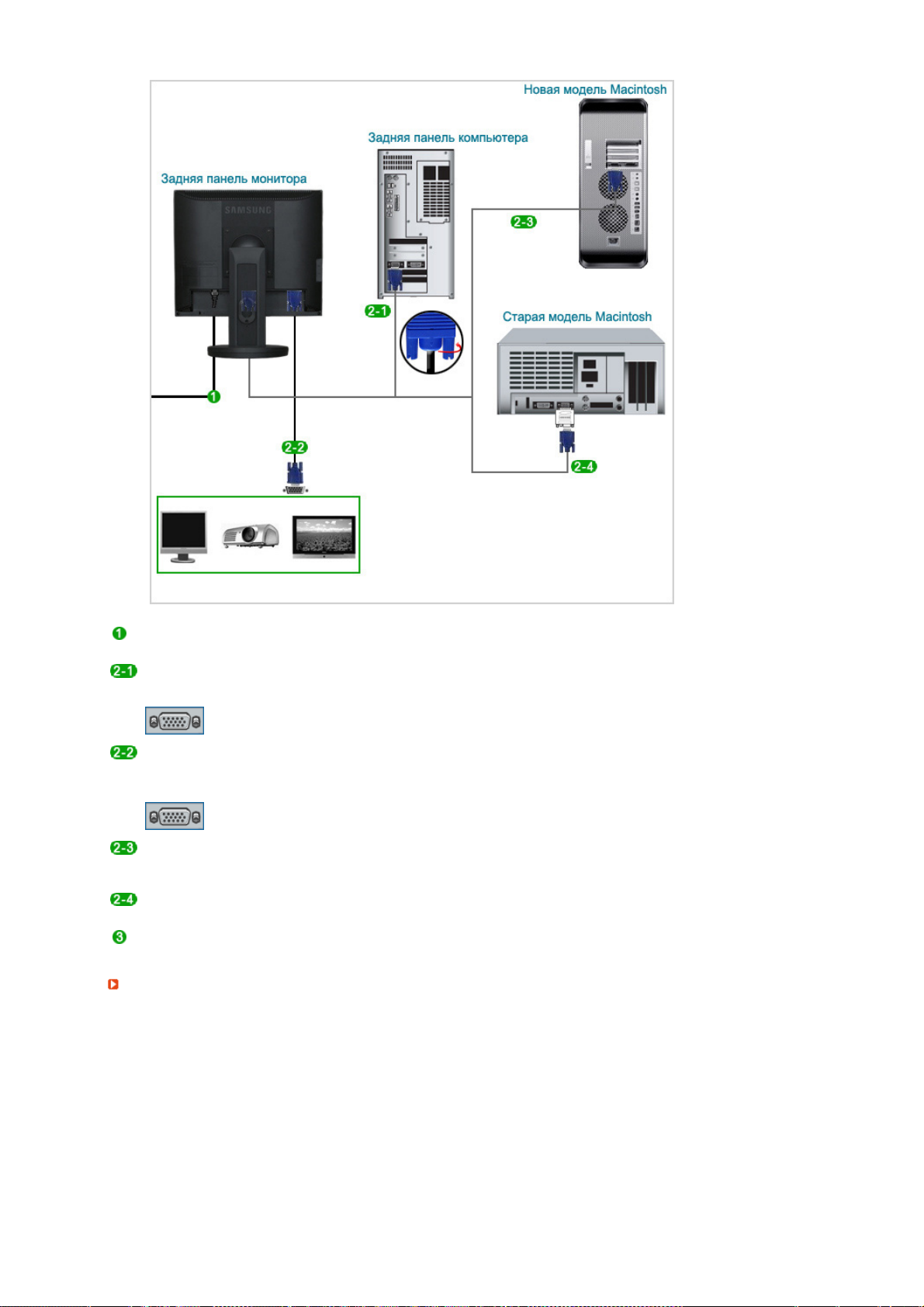
Подключите силовой шнур монитора к сетевому разъему на задней панели монитора.
Включите шнур в ближайшую розетку.
Использование соединителя D-sub (аналогового) на видеоплате.
- Присоединить Кабель D-sub интерактивного цифрового видео к порту интерактивного
цифрового видео на задней панели монитора.
[VGA IN]
Чтобы использовать вывод D-Sub (аналоговый) через другое устройство (монитор,
телевизор, проектов и т.д.)
- Соедините порт VGA OUT монитора с портом D-Sub другого устройства с помощью кабеля
D-Sub.
[VGA OUT]
Использование Macintosh
- подключите монитор к компьютеру Macintosh с помощью соединительного кабеля
компьютера.
Если используется старая модель компьютера Macintosh, подсоедините монитор к
компьютеру Macintosh с помощью адаптера Macintosh (продается отдельно).
Если монитор подсоединен к компьютеру, можно их включит и приступить к работе.
Подсоединение внешнего устройства
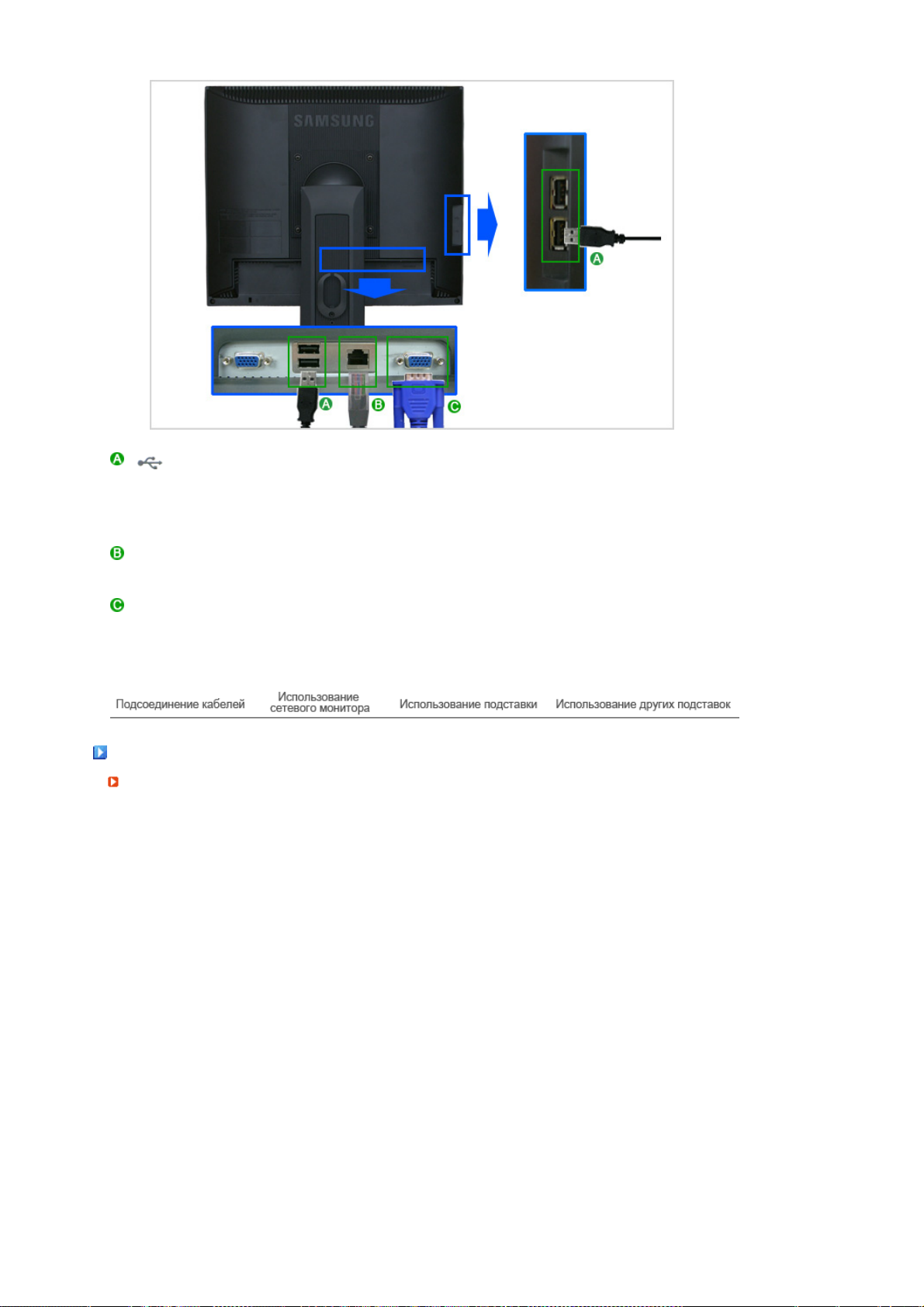
USB
(Разъем для подключения
USB)
LAN
(Разъем для подключения
LAN)
Порт 15- pin D-SUB
[VGA OUT]
Подключите устройства USB, такие как мышь, клавиатура и
внешние запоминающие устройства (напр., цифровой
фотоаппарат, MP3-проигрыватель, внешняя память и т.д.).
(Для использования этих устройств необходимым условием
является подключение к главному компьютеру или программа
MagicNet.)
Подсоедините кабель LAN.
Его можно использовать, подсоединив к другому монитору.
(Изображение на главном мониторе воспроизводится на
подсоединенном мониторе)
Использование сетевого монитора
Режим MagicNet
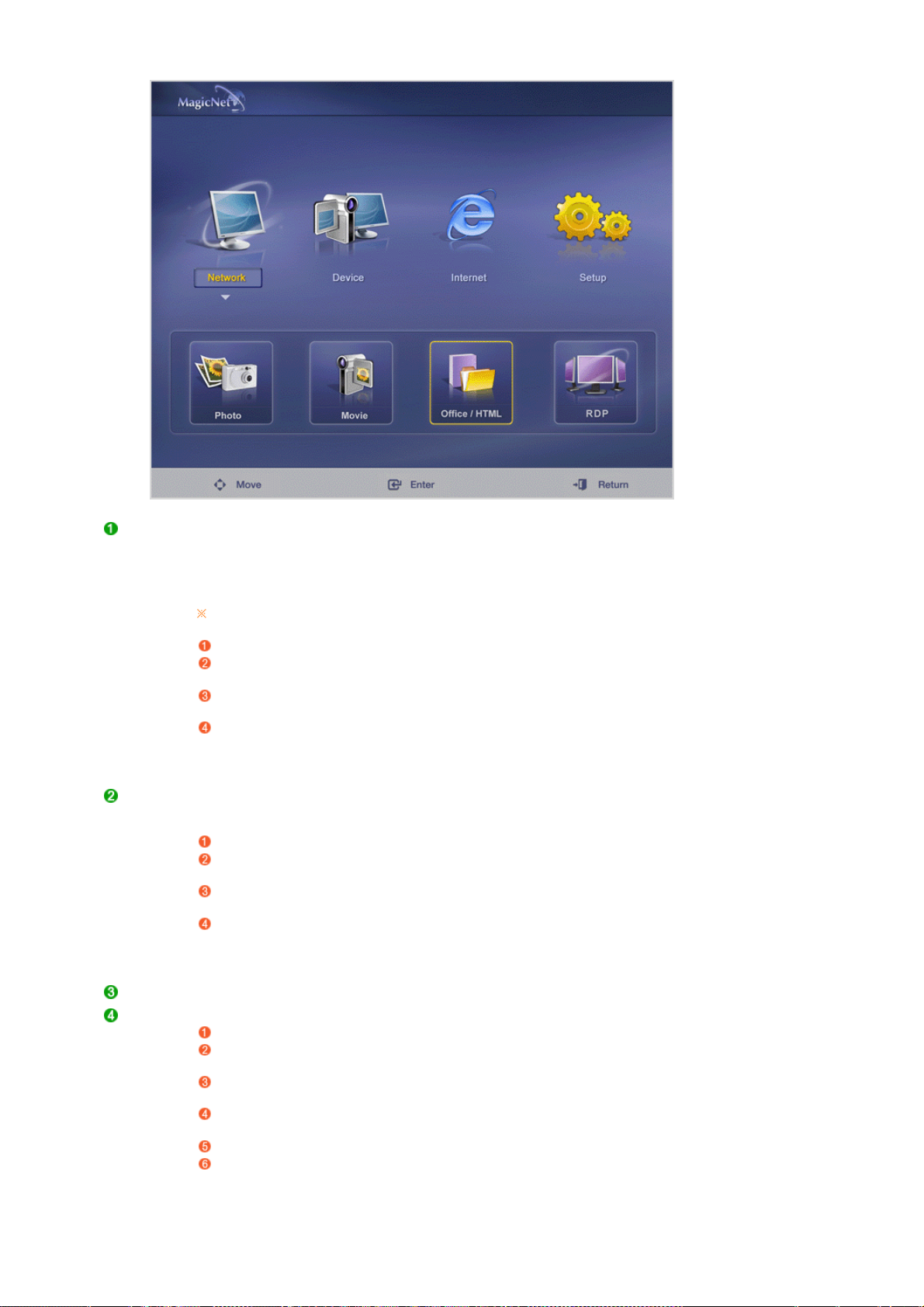
Network Используется для подключения к хост-компьютеру Использование программы
Device Выберите для использования программы MagicNet на мониторе.
Internet Используется для подключения к Интернету.
Установка Позволяет настроить параметры подключения к хост-компьютеру.
MagicNet.
Может запускать файлы, зарегистрированные на хост-компьютере. Кроме того, он
может использоваться для поиска и запуска внешних устройств, подключенных к
другим сетевым мониторам.
При использовании программ MagicNet и MagicNet Server : доступен в режиме сети
Photo Формат файлов JPEG, BMP является поддерживаемым.
Movie Формат файлов AVI, MPEG1/2, DivX 4.x, DivX 5.x является
OFFICE/HTML Формат файлов PPT(Power Point), DOC(MS Word), XLS(MS Excel),
RDP Позволяет подключиться к хост-компьютеру.
Может выполнять поиск внешних устройств (DSC, MP3, съемных дисков) независимо
от хост-компьютера, а также запускать файлы изображений или видеоклипы.
Photo Формат файлов JPEG, BMP является поддерживаемым.
Movie Формат файлов AVI, MPEG1/2, DivX 4.x, DivX 5.x является
OFFICE/HTML Формат файлов PPT(Power Point), DOC(MS Word), XLS(MS Excel),
RDP Позволяет подключиться к хост-компьютеру.
Schedule View Отображает расписание.
Remote
Desktop
TCP/IP Настраивает параметры TCP/IP.
Homepage Позволяет изменить адрес в Интернете, используемый по
Network Setup Позволяет настроить параметры сети.
Change
Password
поддерживаемым.
PDF, HTML, HTM является поддерживаемым.
Работа независимо от работы программы MagicNet на сервере.
Подключение к хост-компюьтеру в режиме сети или устройства.
поддерживаемым.
PDF, HTML, HTM является поддерживаемым.
Работа независимо от работы программы MagicNet на сервере.
Подключение к хост-компюьтеру в режиме сети или устройства.
Позволяет настроить параметры подключения к хост-компьютеру.
DHCP (автоматический ввод), STATIC (вручную)
умолчанию.
Позволяет сбросить пароль.
Администратор (если выбрано меню Setup (Настройка))
Пользователь (если выбрано меню Network-Photo (Сеть-фото),
Movie (Видео) или Office/HTML (Офис/HTML))
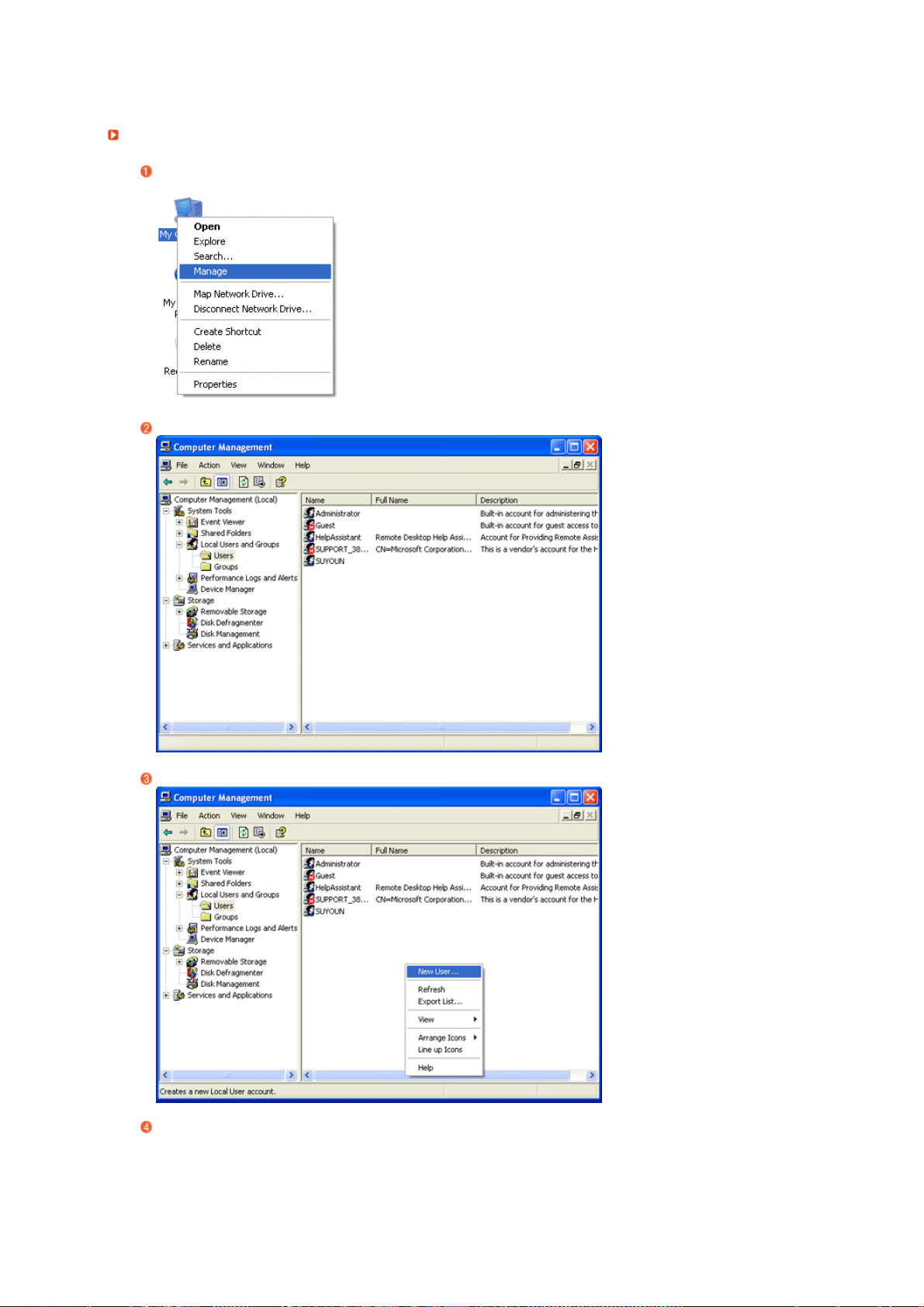
р
)
Создание учетной записи RDP (хост-компьюте
Щелкните правой кнопкой мыши значок "Мой компьютер" на рабочем столе и выберите
пункт "Управление".
Выберите папку "Пользователь".
Щелкните ее правой кнопкой мыши и выберите пункт "Новый пользователь".
Введите имя пользователя, пароль и свойства, а затем выберите "Создать".
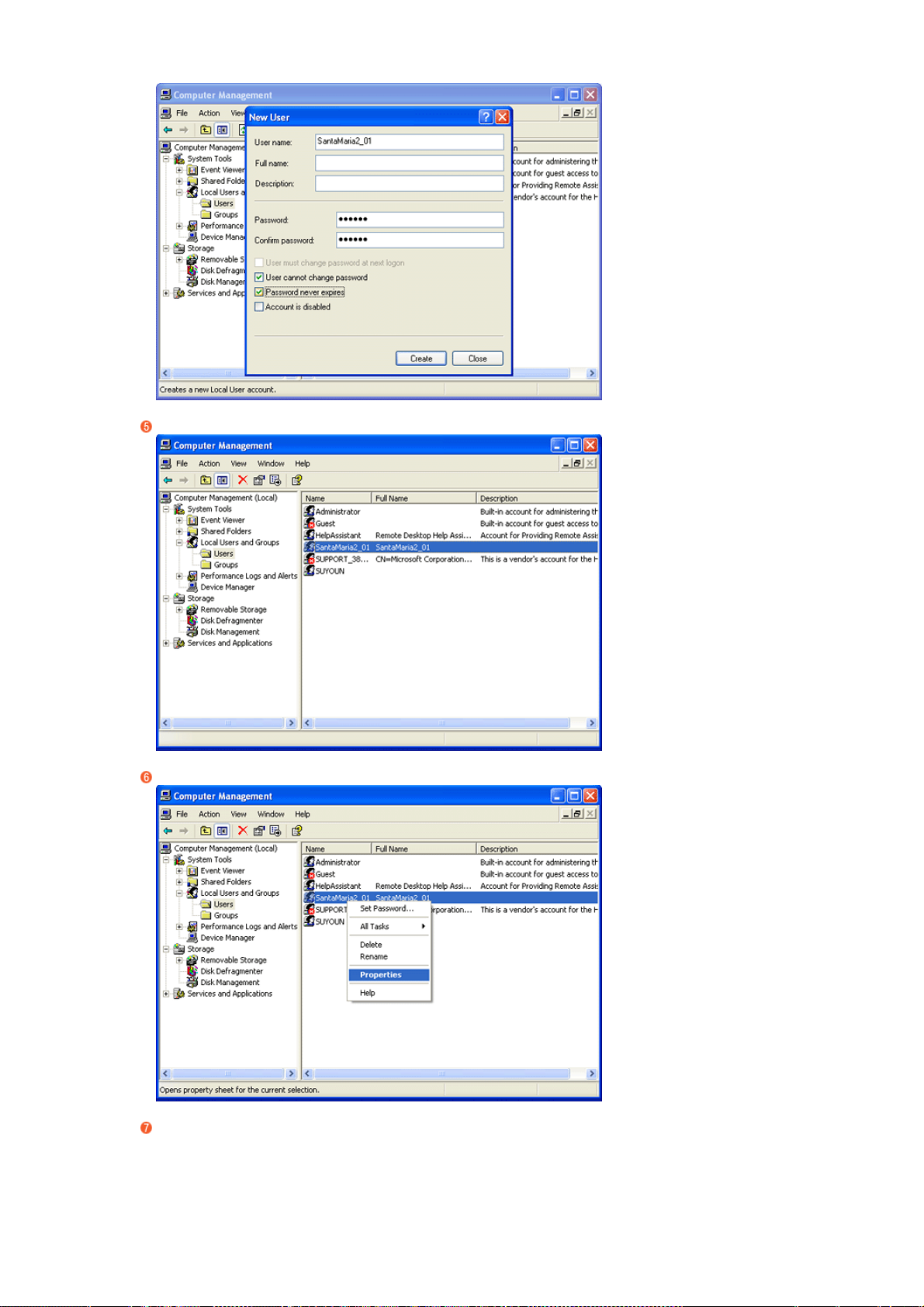
Будет создана новая учетная запись.
Щелкните новую учетную запись правой кнопкой мыши и выберите пункт "Свойства".
Нажмите кнопку "Добавить".
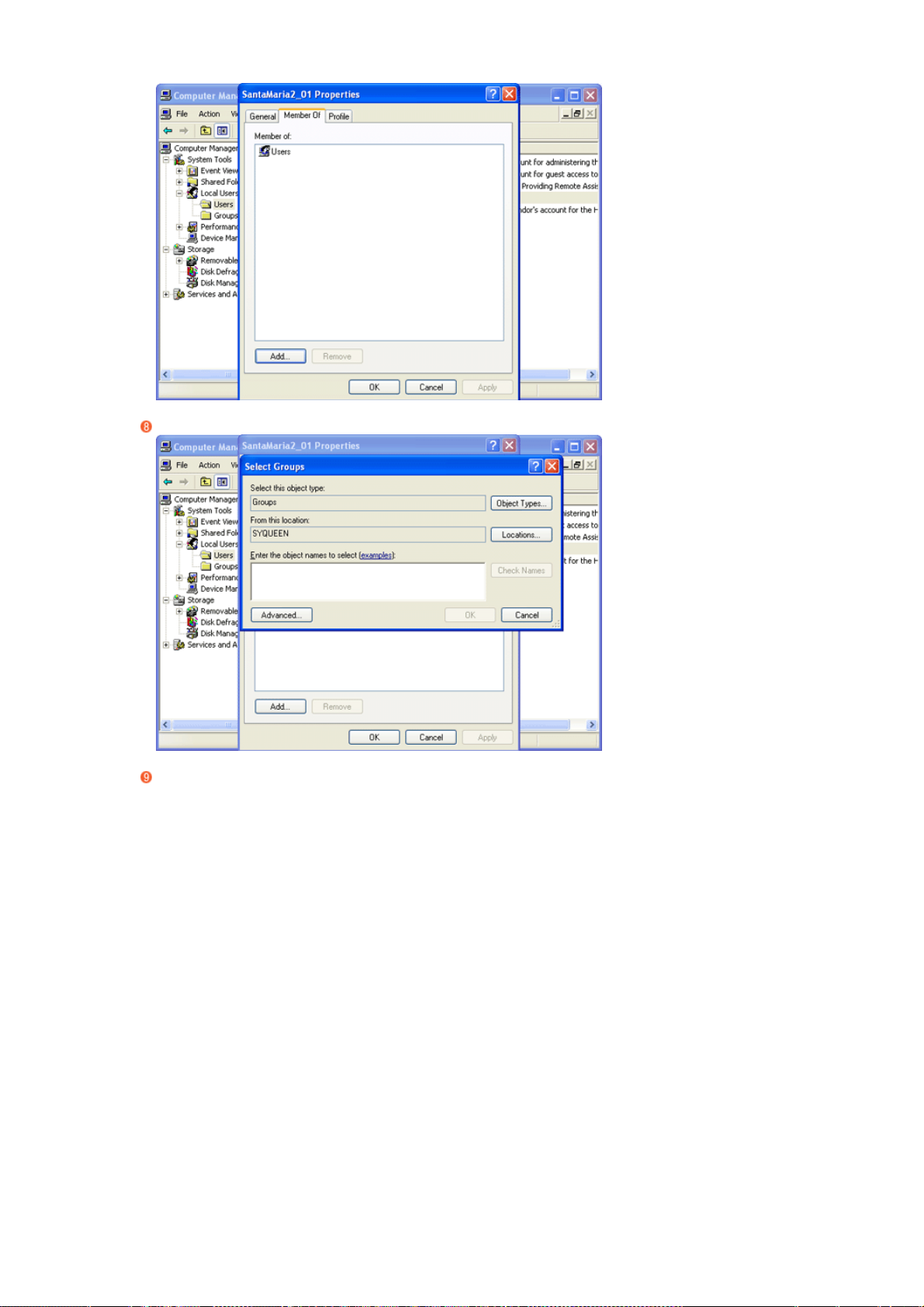
Выберите "Дополнительно".
Нажмите кнопку "Найти".
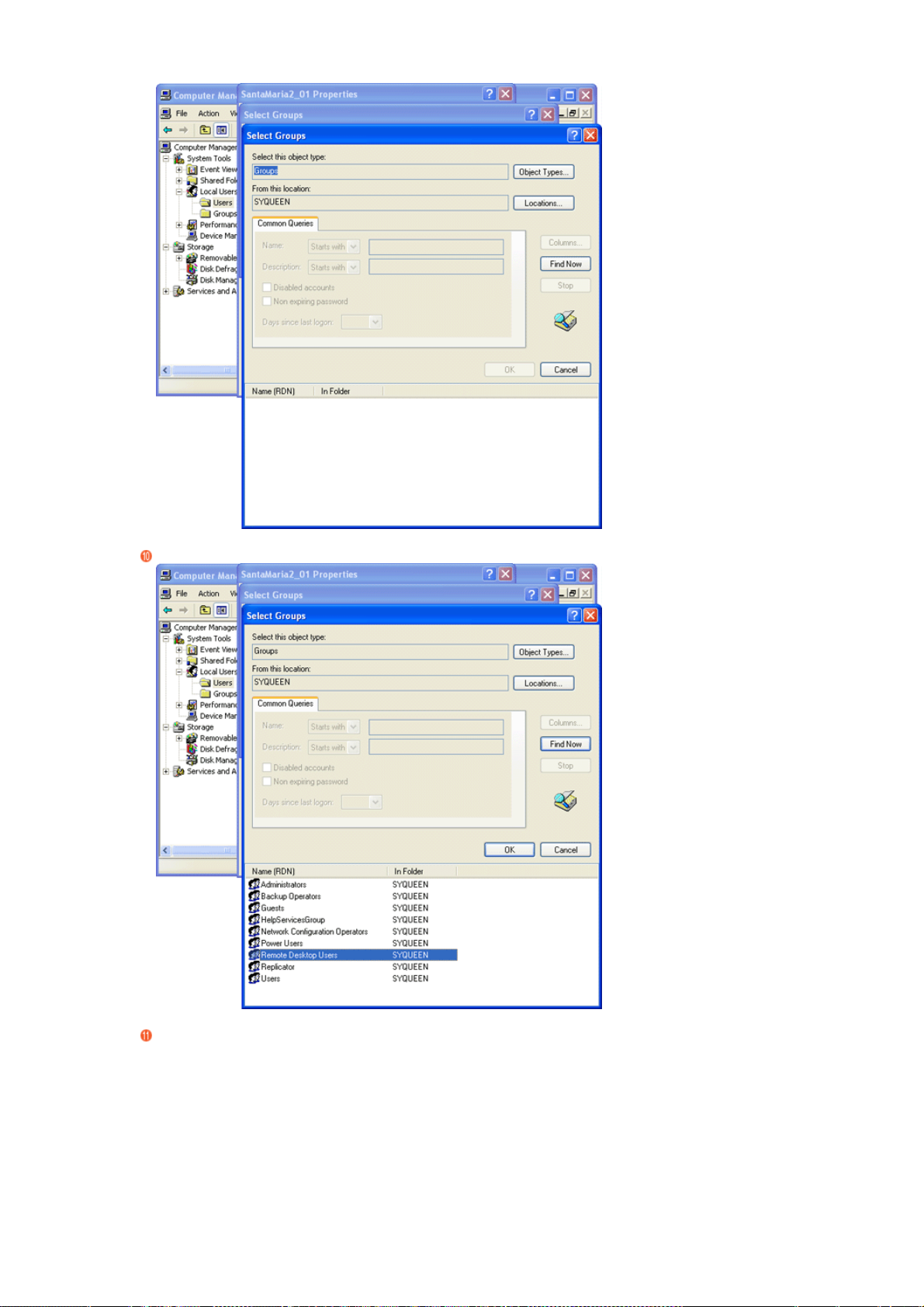
Выберите "Пользователи удаленного рабочего стола".
Нажмите кнопку "OK".
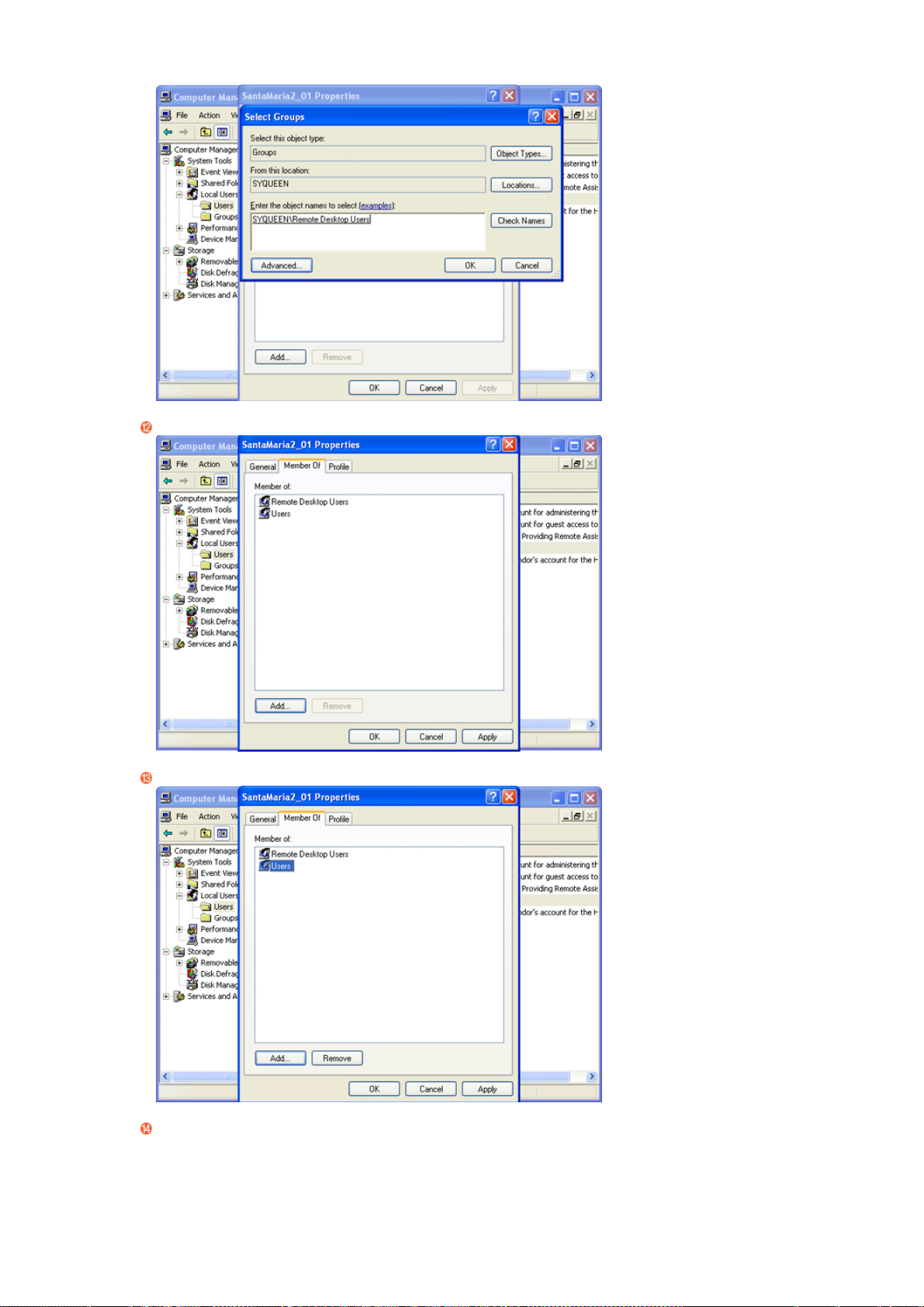
Новая группа появится в списке "Пользователи удаленного рабочего стола" .
Выберите одну из старых групп и нажмите кнопку "Удалить".
Нажмите кнопку "Применить", а затем "OK".
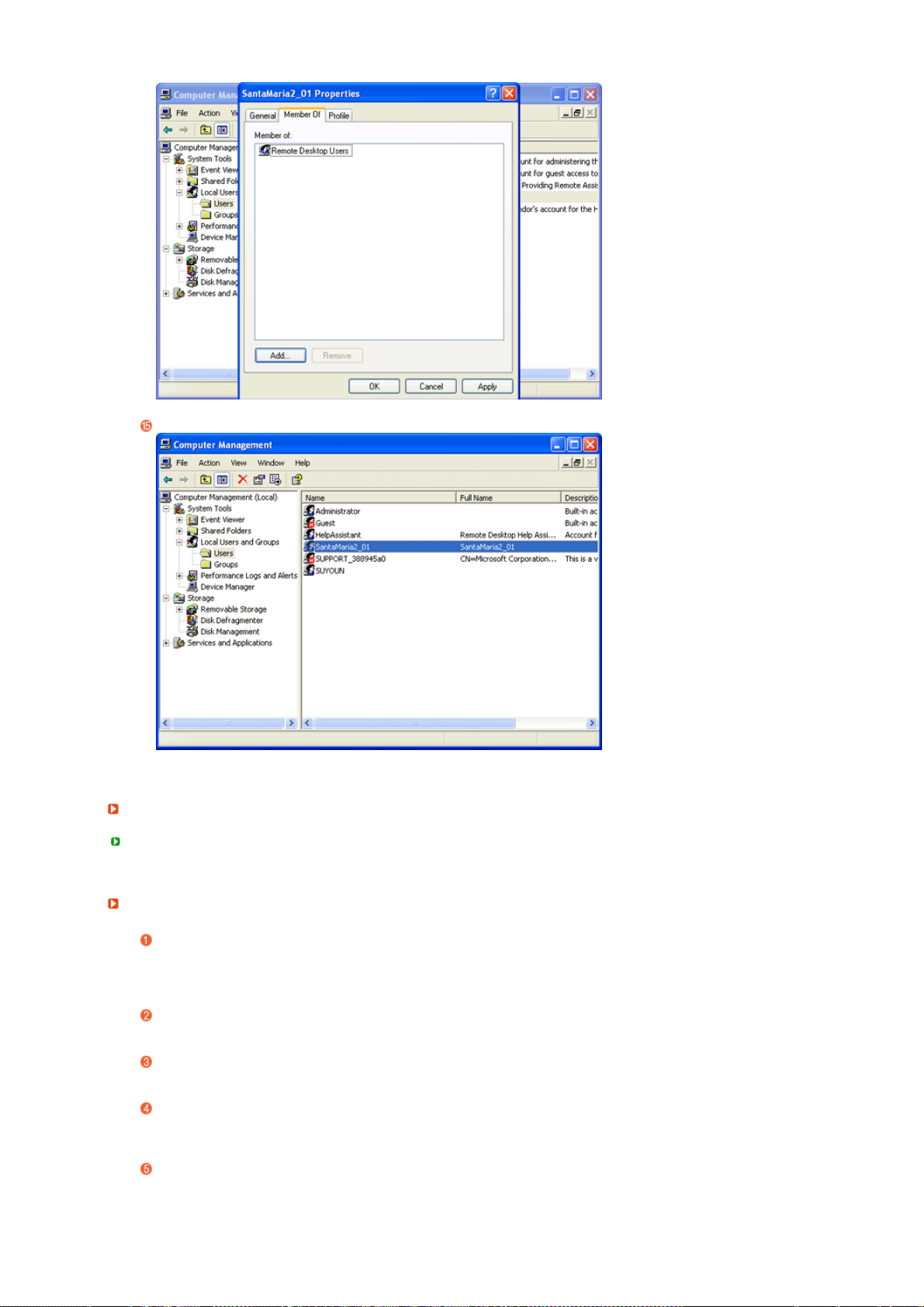
Дру
Будет создана новая учетная запись.
гие полезные функции
Программу, установленную на хост-комьютере, можно совместно использовать вместе с
другими пользователями.
Перед использованием
На хост-компьютере должна быть установлена система Windows 2000/ 2003 Server.
Система Windows XP Home/Professional не поддерживает одновременный вход двух
пользователей.
Если установленная операционная система не распознает мышь, отсоедините, а затем
снова подсоедините ее.
Программа MagicNet поддерживает формат FAT, но не поддерживает другие форматы,
включая NTFS.
При отключении внешнего устройства во время запуска MagicNet возможна ошибка.
Внешнее устройство можно отключать только после отключения питания или во время
нормальной работы компьютера.
Функция автоматического поворота может работать только в том случае, если монитор
напрямую подключен к компьютеру.
Сам монитор отдельно не поддерживает функцию автоматического поворота.
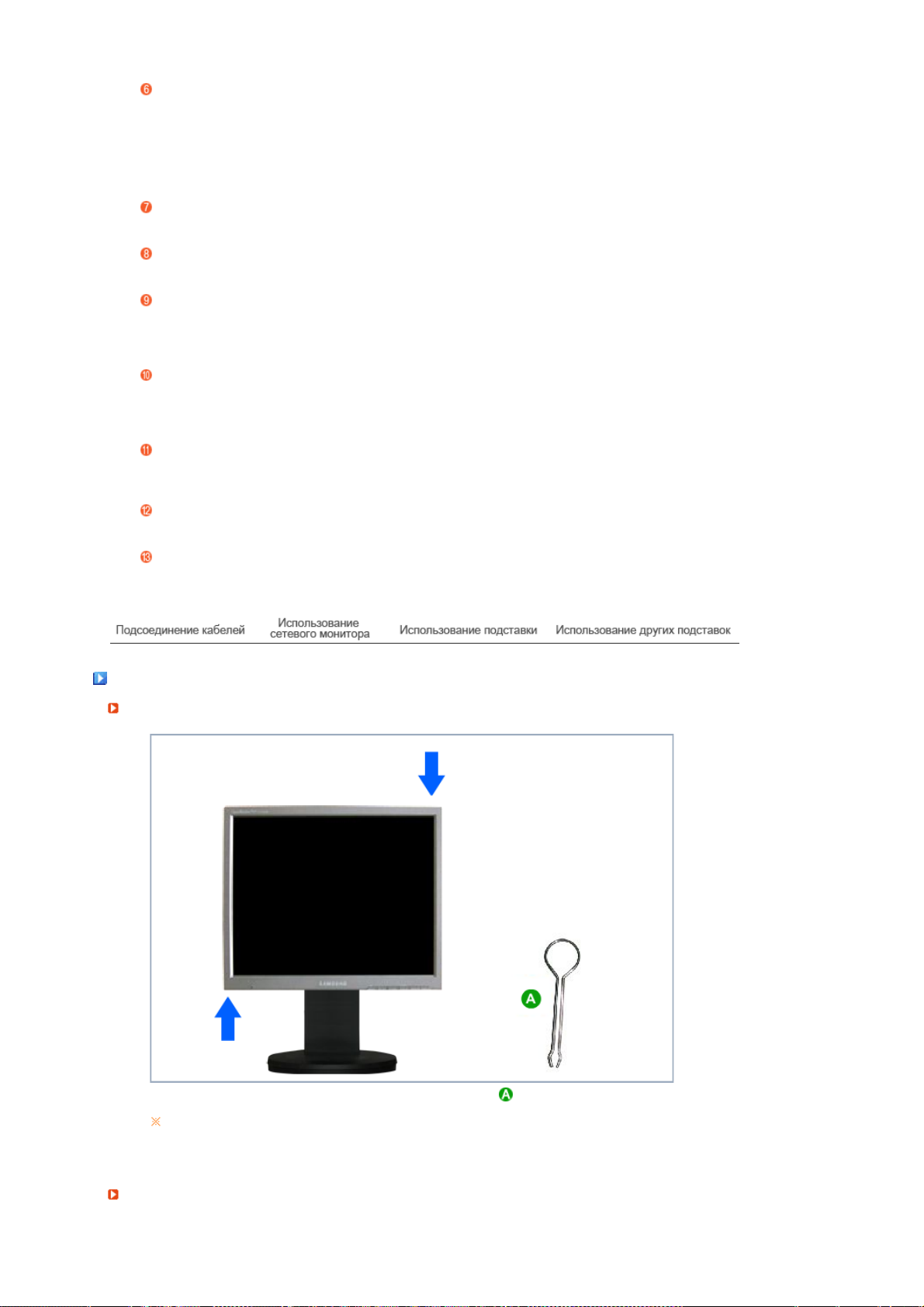
Ограничения операционной системы Windows 2000 Server
Операционная система сервера поддерживает только низкое разрешение (256 цветов).
Она не поддерживает автоматическое подключение.
Перед подключением необходимо ввести имя пользователя и пароль, даже если
установлен флажок "Сохранить пароль".
Хост-компьютер не выполняет поиск устройств USB, подключенных к монитору.
Программой MagicNet можно управлять с помощью пульта дистанционного управления.
Однако рекомендуется управлять ею с помощью клавиатуры USB.
Операционная система данного устройства поддерживает только корейский и английский
языки. Другие языки могут отображаться неправильно.
При отключении внешнего устройства во время запуска MagicNet в режиме Device
(Устройства) возможна ошибка.
Внешнее устройство можно отключать и отключать только после отключения питания или
во время нормальной работы монитора.
Не отсоединяйте сетевой кабель во время использования сети (например отображения
видео).
В противном случае текущая программа может быть остановлена. В этом случае
необходимо перезагрузить компьютер.
Не отсоединяйте устройство USB, когда оно используется (например отображения видео).
В противном случае текущая программа может быть остановлена. В этом случае
необходимо перезагрузить компьютер.
Когда запущена программа MagicNet, при нажатии кнопки SOURCE все другие источники
отключаются.
По умолчанию использует пароль монитора “000000".
Использование подставки
шарнирная подставка
Фиксатор подставки
Экран можно поворачивать только в том случае, когда он поднят на максимальную
высоту. Не прилагайте силу, поворачивая экран, поскольку можно повредить
подставку.
Использование подставки
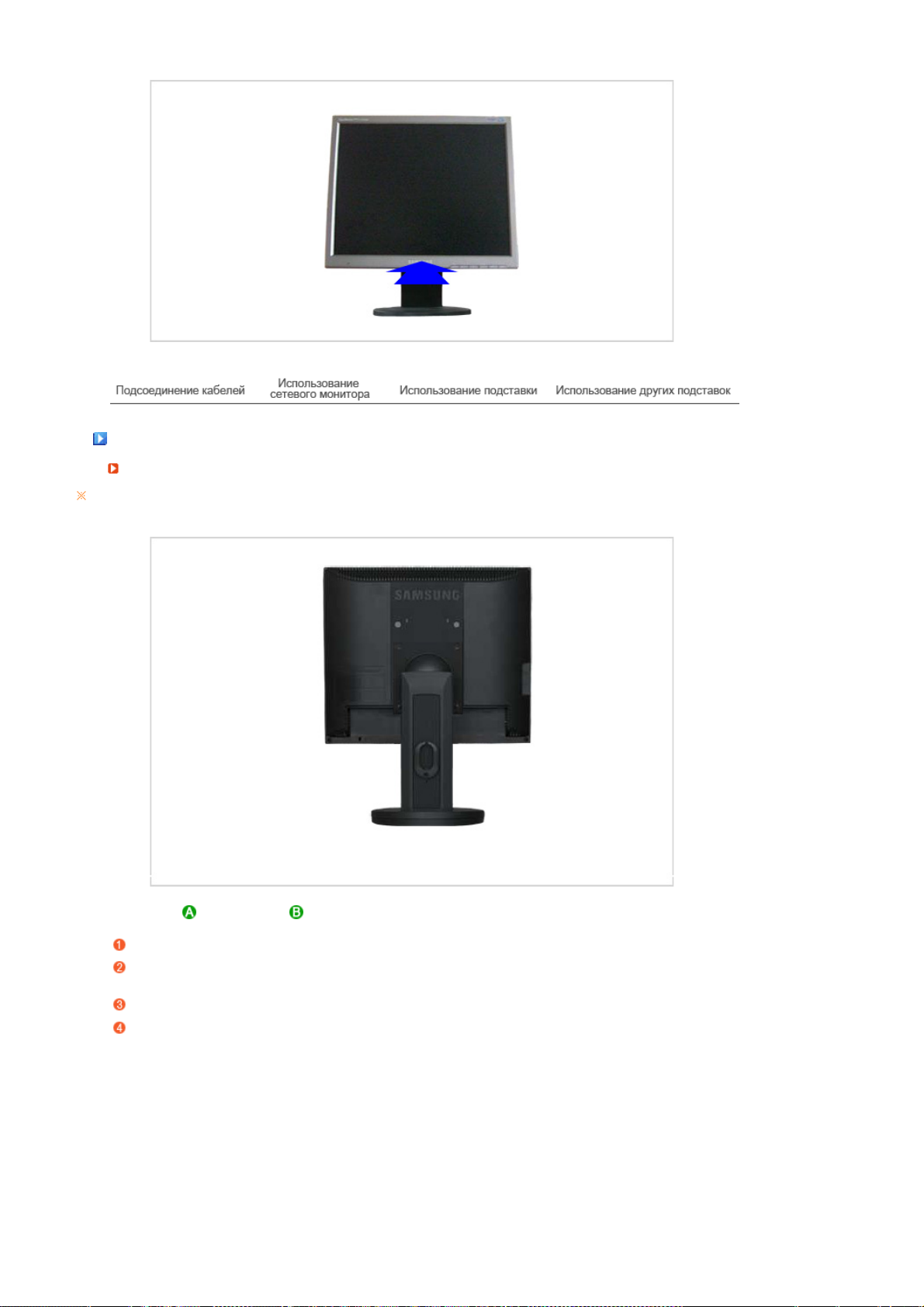
Использование других подставо
к
Монтаж Подставки
Этот монитор совместим с крепежной переходной накладкой размерами 100 мм х 100 мм, соответствующей
спецификациям VESA (Ассоциации по стандартам в области видеоэлектроники).
Монитор Крепежная переходная накладк ( продается отдельно )
Отключите монитор и отсоедините его сетевой шнур от розетки электросети.
Положите монитор с ЖК дисплеем лицевой стороной вниз на плоскую поверхность, подложив
под него мягкую прокладку, чтобы не повредить экран.
Отверните четыре винта, а затем отсоедините основание от монитора с ЖК дисплеем.
Совместите отверстия стыкующей установочной пластины с отверстиями установочной
пластины на задней крышке, и закрепите установочную пластину с помощью четырех винтов,
поставляемых вместе с основанием рычажного типа, кронштейном для крепления на стене или
другим основанием.
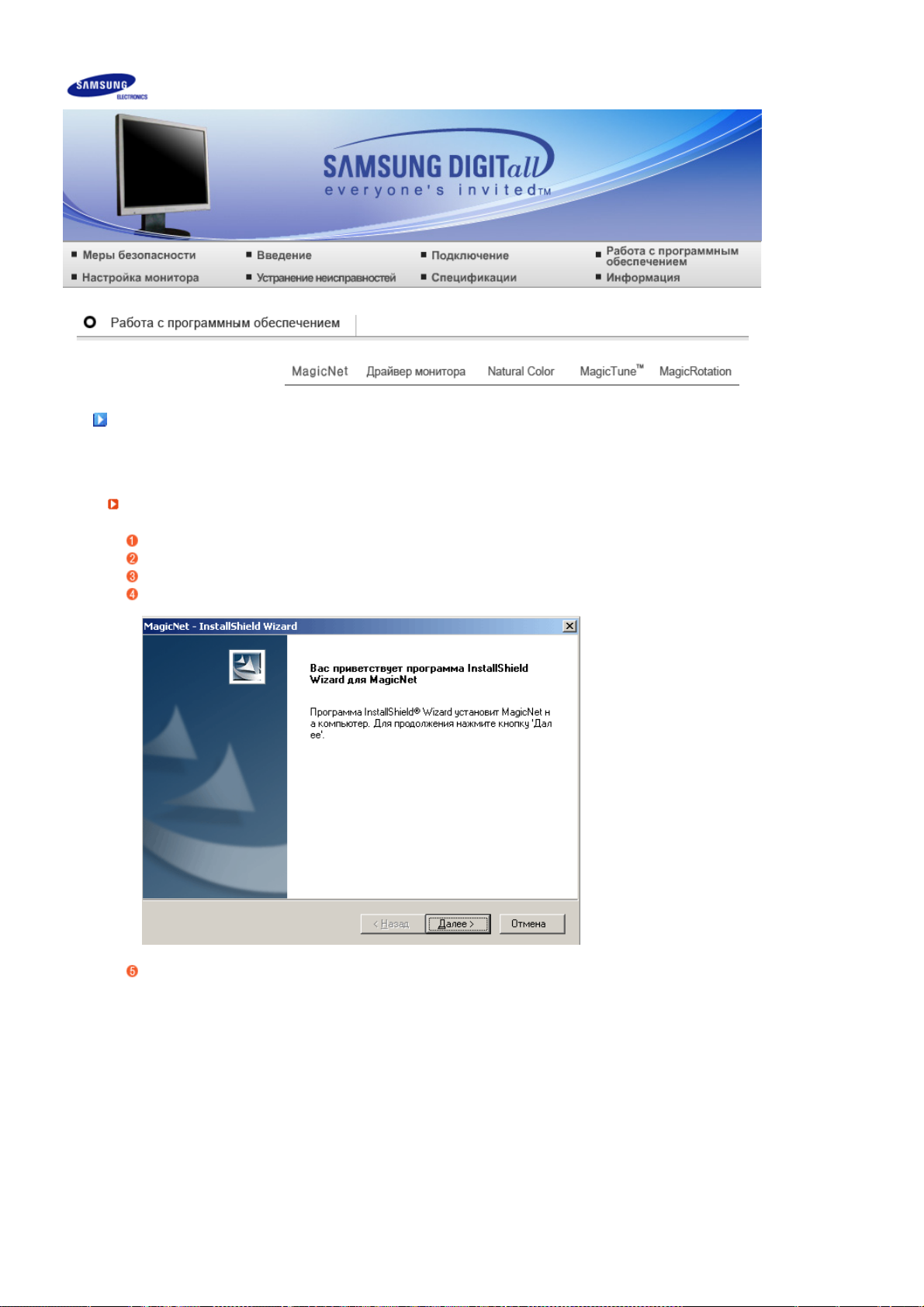
р
)
MagicNet (Главный компьюте
MagicNet Установка | MagicNet Справка
MagicNet Установка
Вставьте инсталляционный компакт-диск в привод для компакт-дисков (CD-ROM).
лкните на инсталляционном файле MagicNet.
Выберите язык установки, затем щелкните мышью на кнопке Далее.
После появления окна мастера установки InstallShield Wizard щелкните мышью на кнопке
Далее.
Если вы согласны с условиями использования программы, выберите Я принимаю условия
лицензионного соглашения.
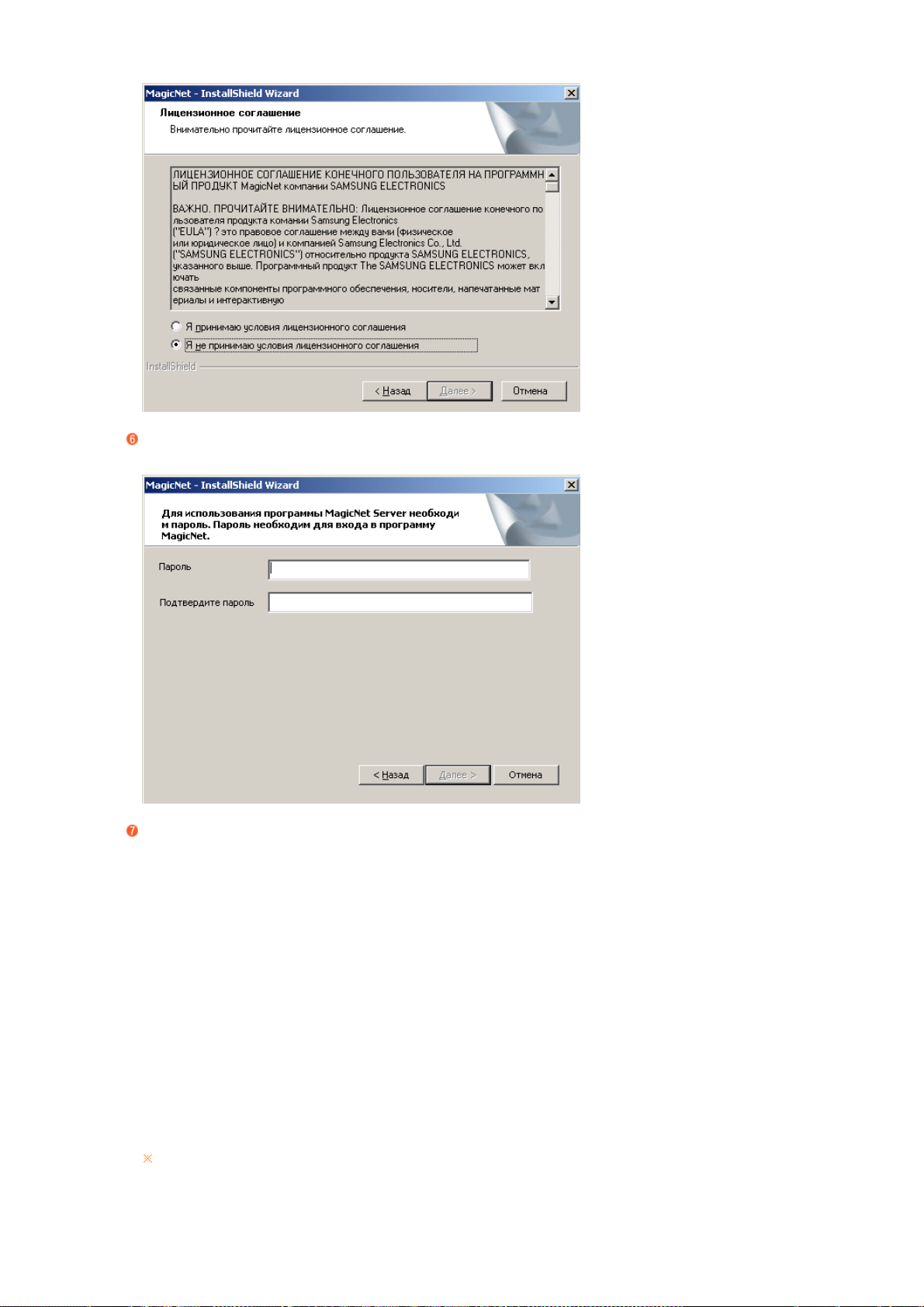
Необходимо войти в программу MagicNet Server. Для входа введите пароль. После входа в
программу пароль не может быть изменен. Выберите папку для установки программы
MagicNet.
Выберите SyncMaster 711ND.
При выборе обобщенной модели устанавливайте ее только в обобщенном формате
моделей 400Pn/460Pn и 711ND.
При выборе отдельной модели некоторые функции могут не работать, поэтому следует
установить соответствующие программы.
